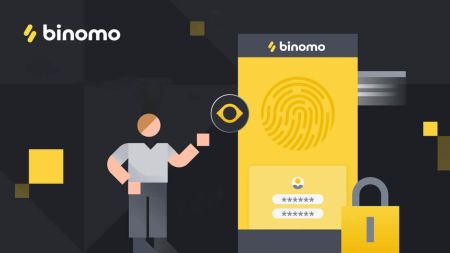Binomo இல் உள்நுழைந்து கணக்கைச் சரிபார்ப்பது எப்படி
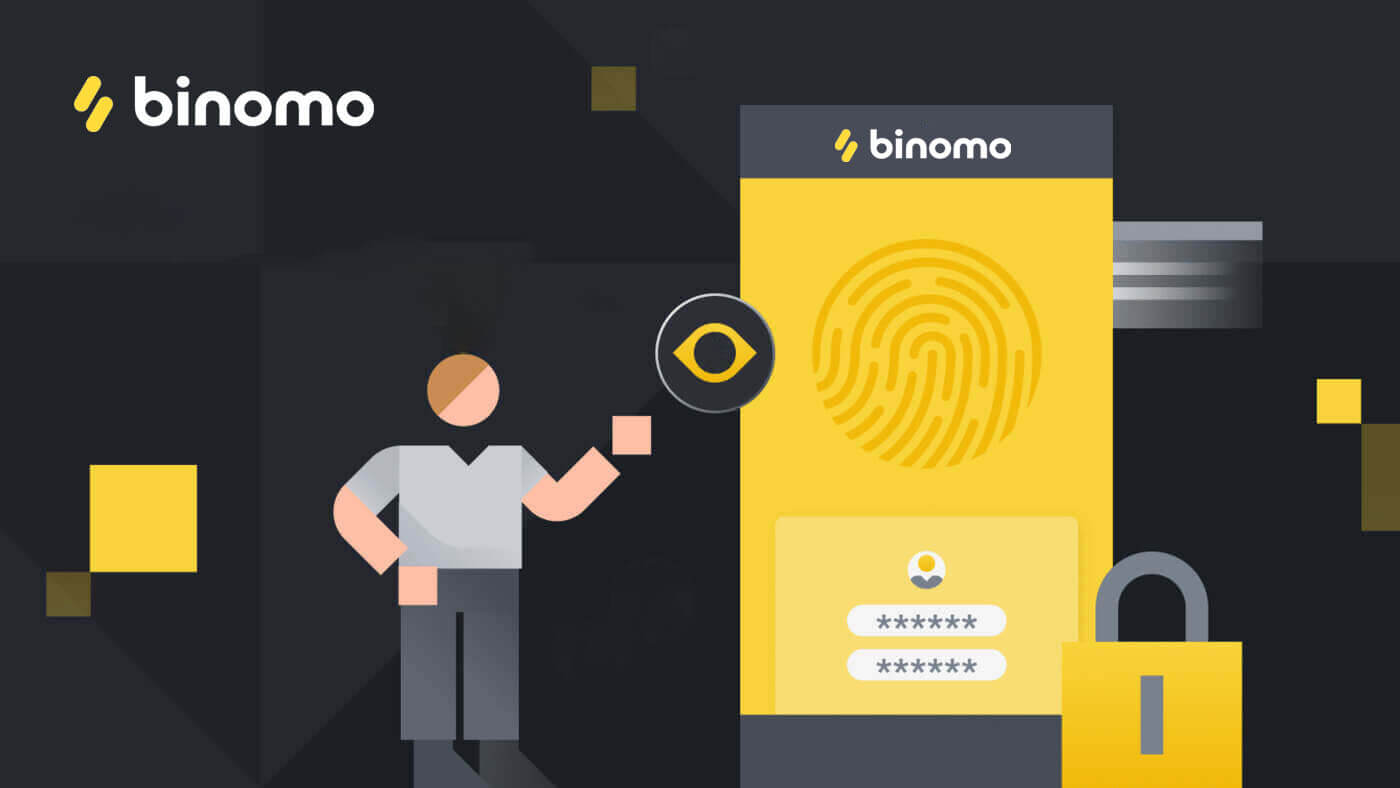
Binomo இல் உள்நுழைவது எப்படி
Binomo இல் உள்நுழைக
Binomo இல் ஒரு எளிய உள்நுழைவு உங்கள் சான்றுகளைக் கேட்கும், அவ்வளவுதான். " உள்நுழை " மஞ்சள் பொத்தானைக் கிளிக் செய்யவும் , உள்நுழைவு படிவம் தோன்றும்.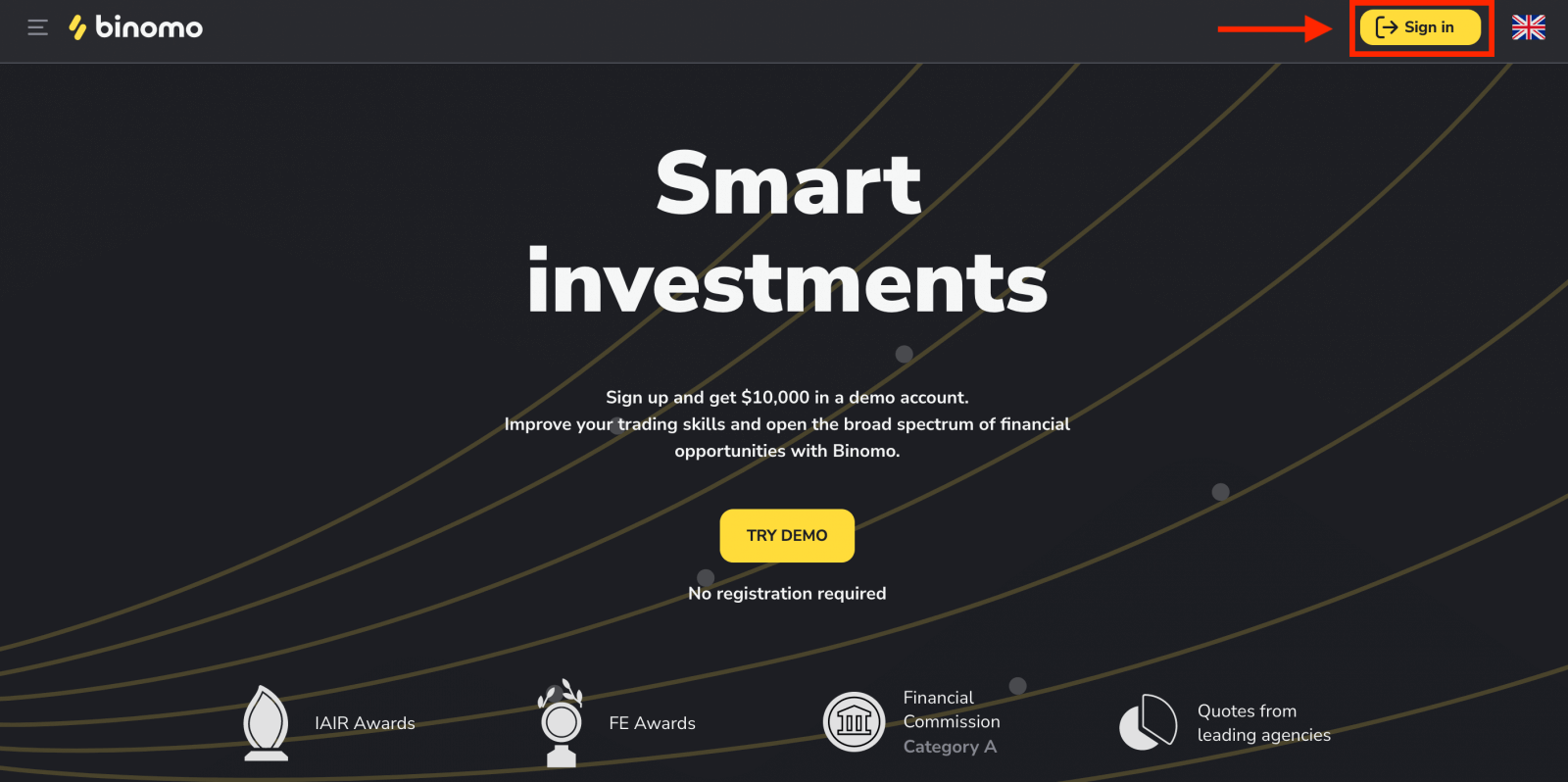
உங்கள் மின்னஞ்சல் முகவரி மற்றும் கடவுச்சொல்லை உள்ளிடவும்.
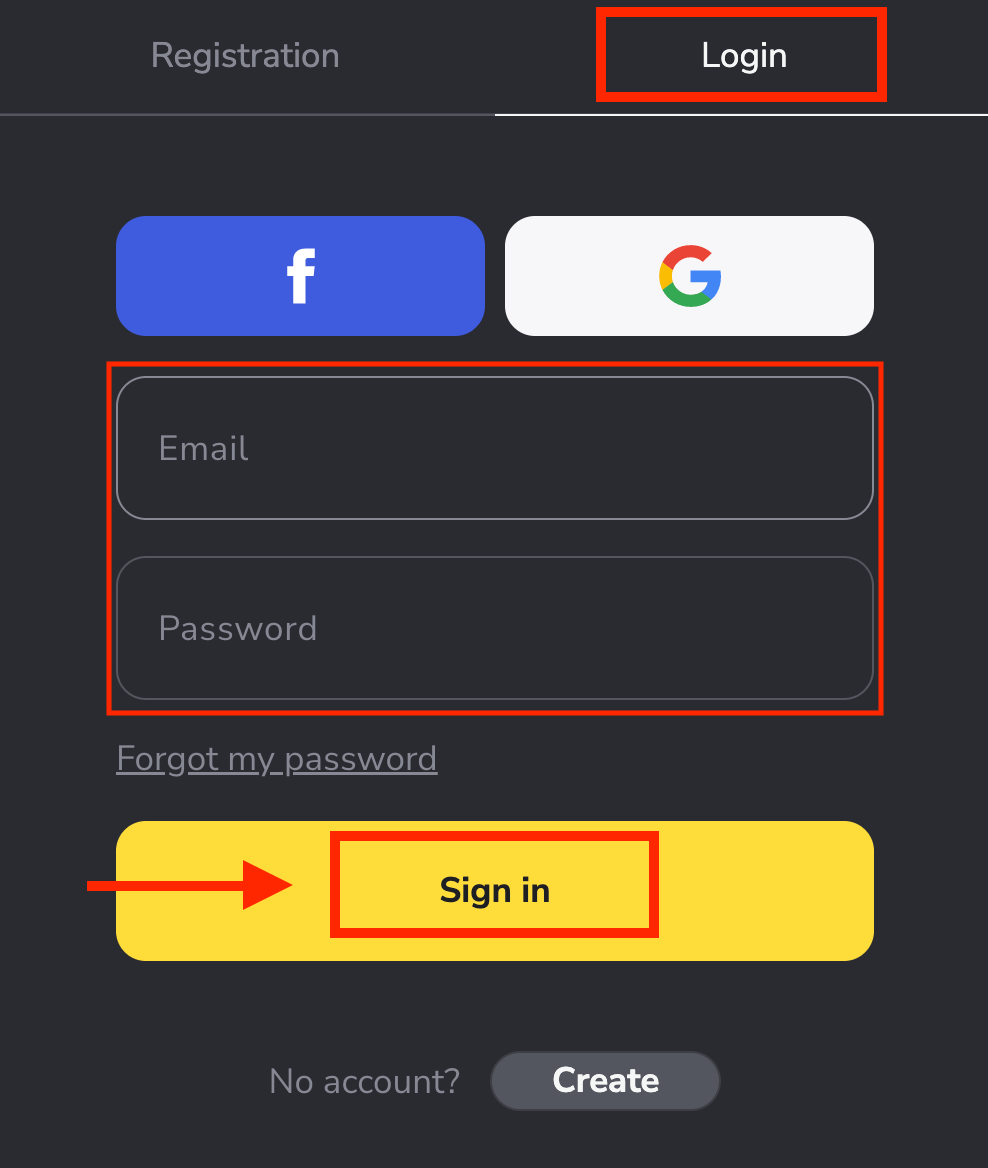
உங்கள் Binomo கணக்கில் வெற்றிகரமாக உள்நுழைந்துள்ளீர்கள்.உங்கள் டெமோ கணக்கில் $10,000 உள்ளது.
உங்கள் Binomo கணக்கில் பணத்தை டெபாசிட் செய்து, நீங்கள் உண்மையான கணக்கில் வர்த்தகம் செய்து கூடுதல் நிதியைப் பெறலாம்.
பினோமோவில் டெபாசிட் செய்வது எப்படி
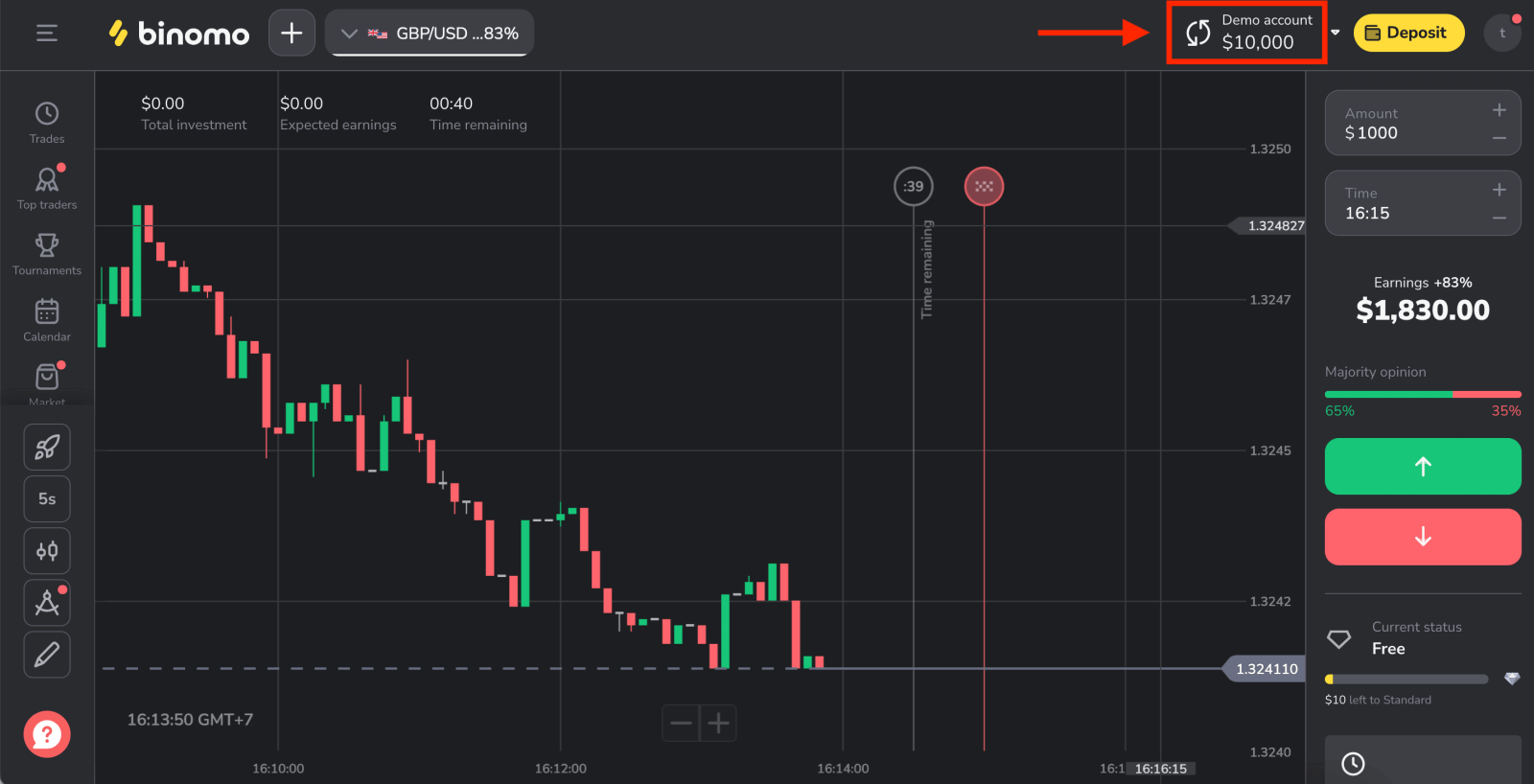
Facebook கணக்கைப் பயன்படுத்தி Binomo இல் உள்நுழைக
பேஸ்புக் மூலம் உங்கள் கணக்கில் உள்நுழைய உங்களுக்கு விருப்பம் உள்ளது. அதைச் செய்ய, நீங்கள் செய்ய வேண்டியது:
1. Facebookபொத்தானைக் கிளிக் செய்யவும் . 2. Facebook உள்நுழைவு சாளரம் திறக்கப்படும், அங்கு நீங்கள் Facebook இல் பயன்படுத்திய மின்னஞ்சல் முகவரியை உள்ளிட வேண்டும். 3. உங்கள் Facebook கணக்கிலிருந்து கடவுச்சொல்லை உள்ளிடவும். 4. "உள்நுழை" என்பதைக் கிளிக் செய்யவும். "உள்நுழை" பொத்தானைக் கிளிக் செய்தவுடன் , Binomo உங்கள் பெயர் மற்றும் சுயவிவரப் படம் மற்றும் மின்னஞ்சல் முகவரிக்கான அணுகலைக் கோருகிறது. தொடரவும் என்பதைக் கிளிக் செய்யவும்... அதன் பிறகு, நீங்கள் தானாகவே Binomo இயங்குதளத்திற்கு திருப்பி விடப்படுவீர்கள்.
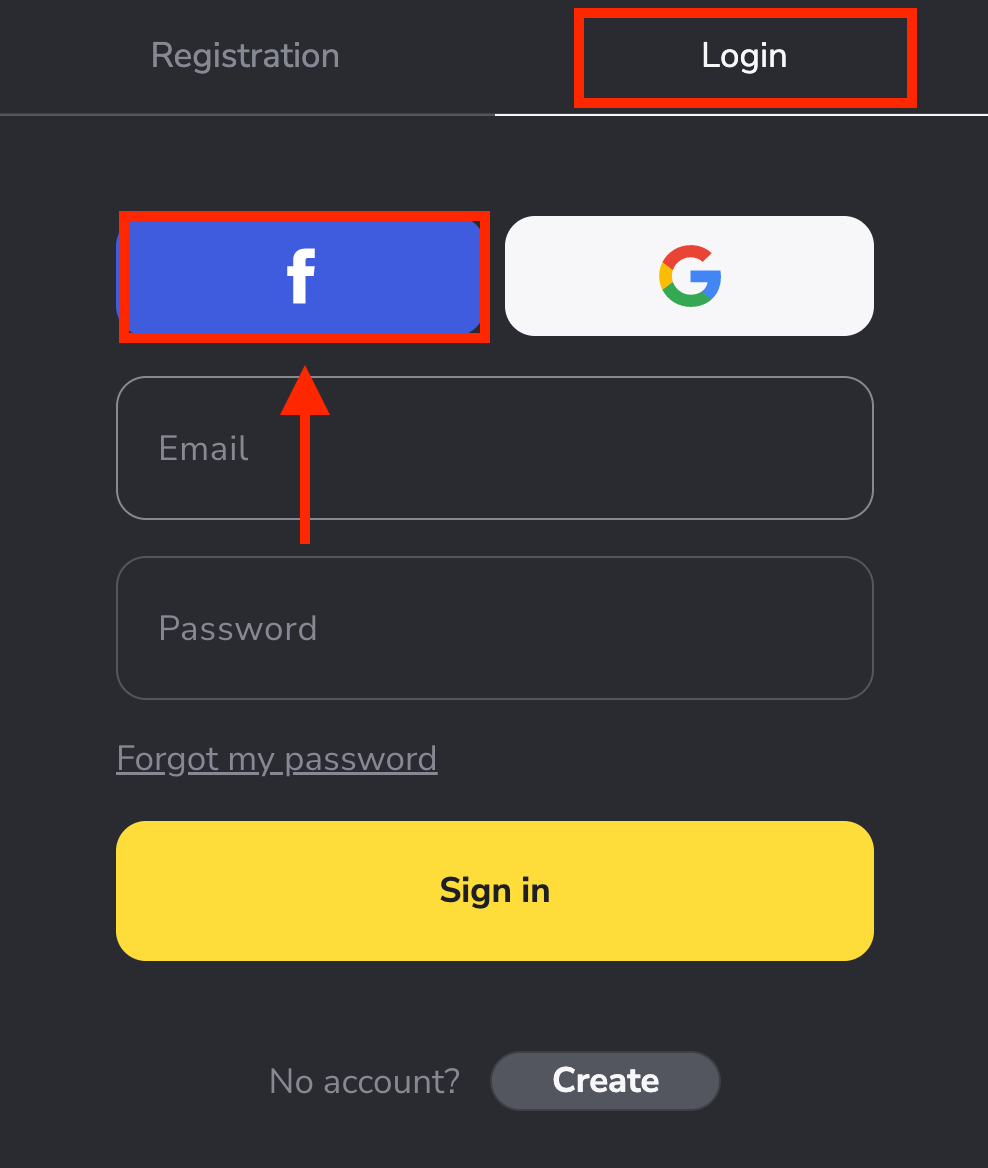
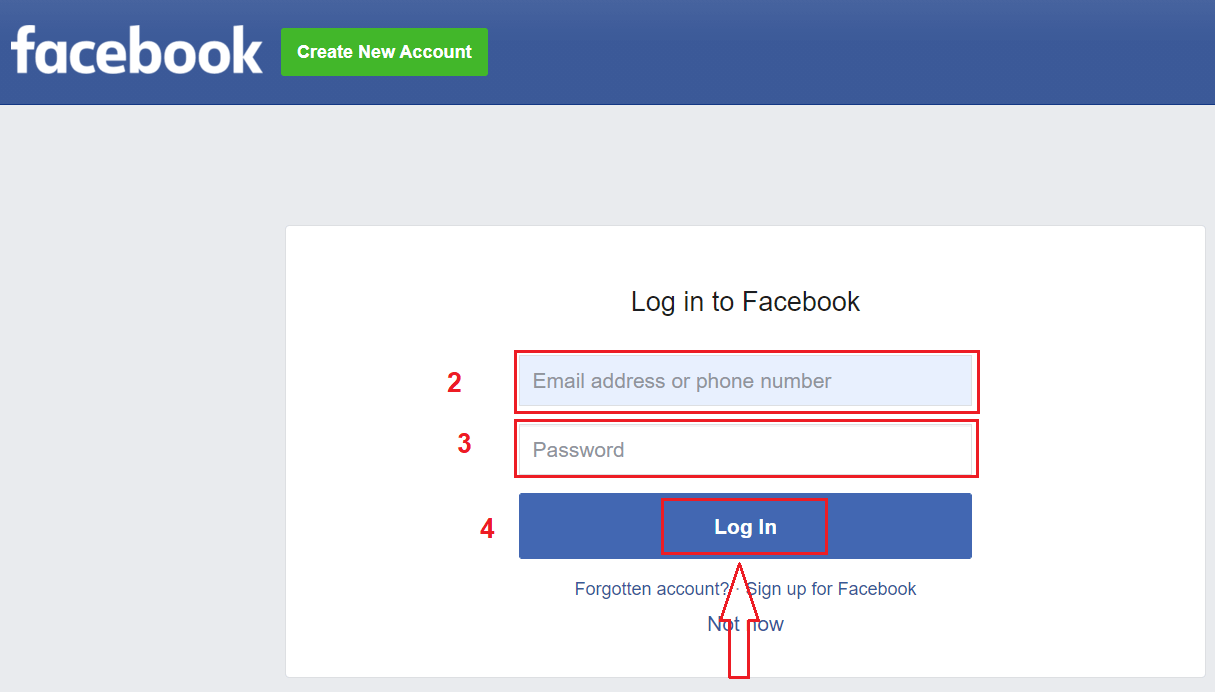
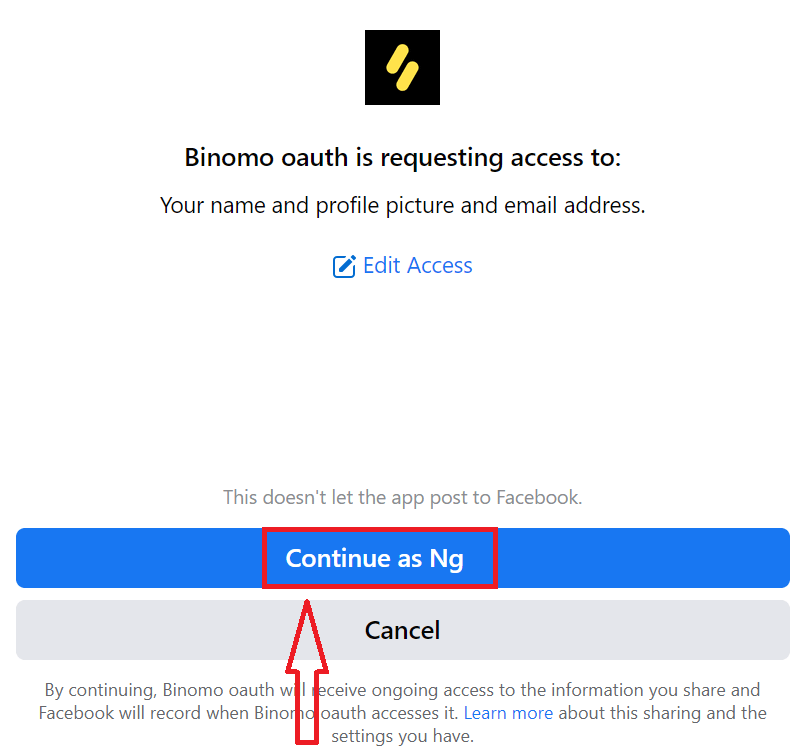
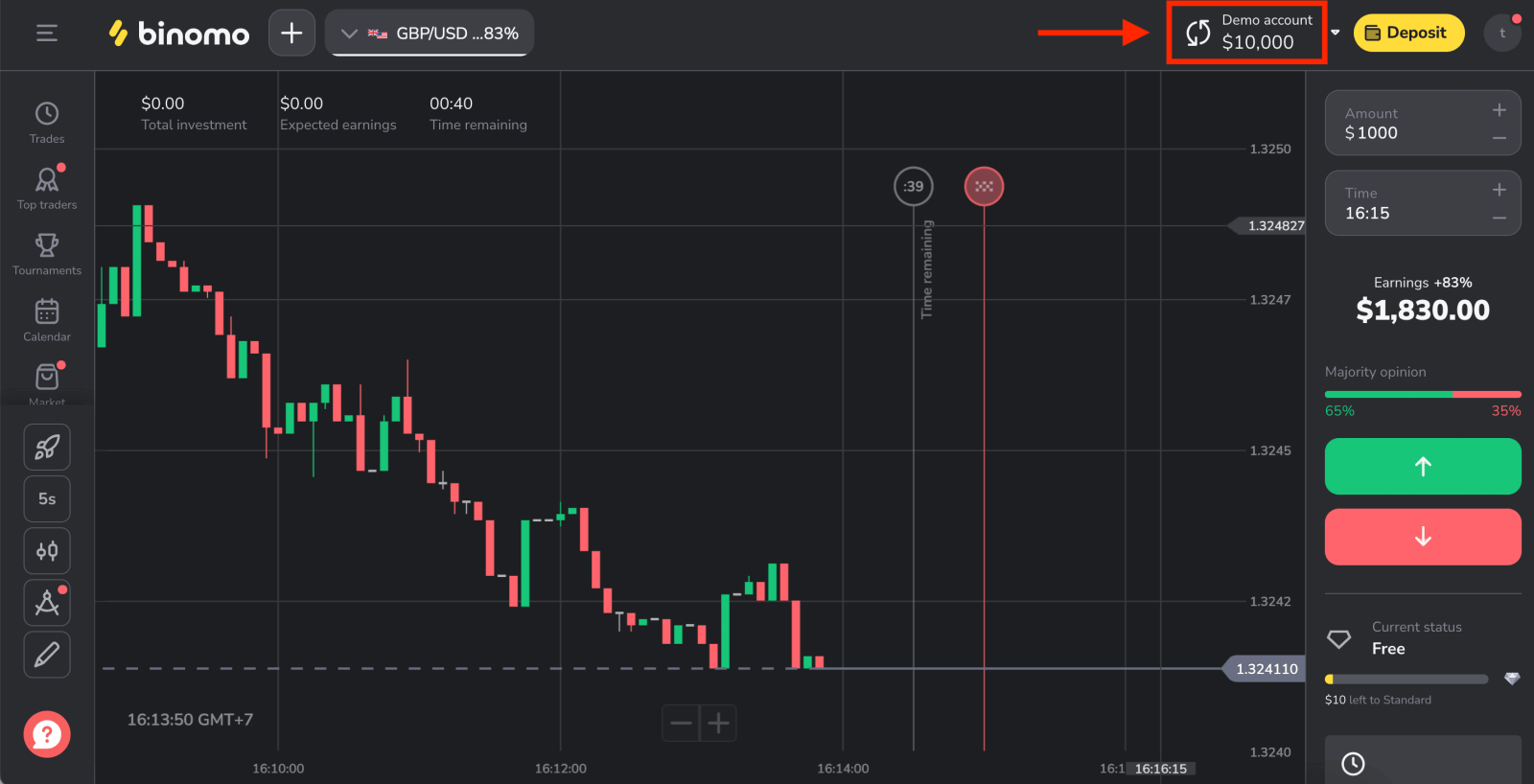
Google கணக்கைப் பயன்படுத்தி Binomo இல் உள்நுழைக
1. உங்கள் Google கணக்கு மூலம் அங்கீகாரம் பெற , நீங்கள் Google பொத்தானைக் கிளிக் செய்ய வேண்டும் .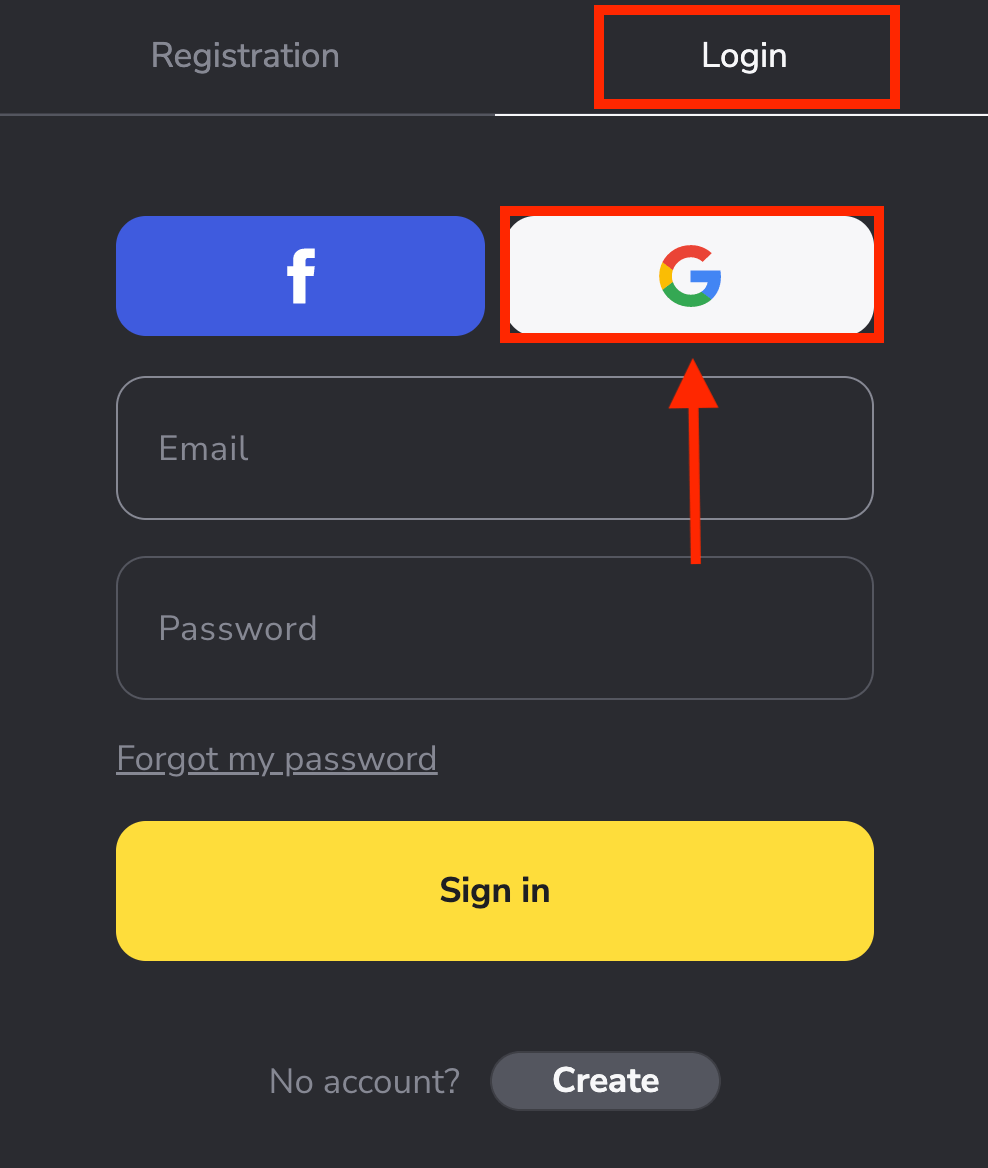
2. பின்னர், திறக்கும் புதிய சாளரத்தில், உங்கள் தொலைபேசி எண் அல்லது மின்னஞ்சலை உள்ளிட்டு "அடுத்து" என்பதைக் கிளிக் செய்யவும் . இந்த உள்நுழைவை உள்ளிட்டு "அடுத்து" என்பதைக் கிளிக் செய்த பிறகு, கணினி ஒரு சாளரத்தைத் திறக்கும். உங்கள் Google கணக்கிற்கான கடவுச்சொல் கேட்கப்படும் . 3. உங்கள் Google கணக்கிற்கான கடவுச்சொல்லை உள்ளிட்டு " அடுத்து " என்பதைக் கிளிக் செய்யவும். அதன் பிறகு, நீங்கள் உங்கள் தனிப்பட்ட Binomo கணக்கிற்கு அழைத்துச் செல்லப்படுவீர்கள்.
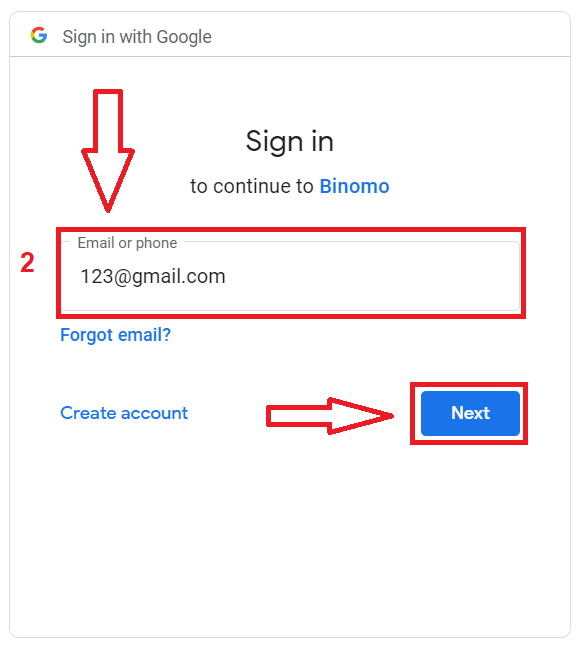
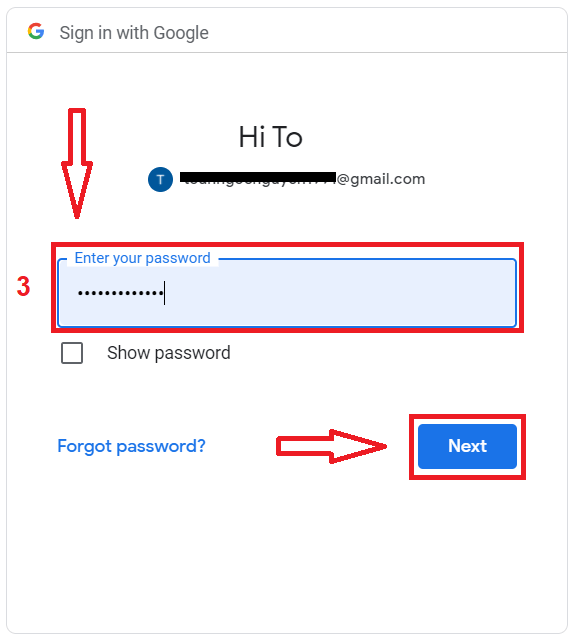
Binomo app iOS இல் உள்நுழைக
இந்த ஆப்ஸைக் கண்டறிய நீங்கள் ஆப் ஸ்டோருக்குச் சென்று “பினோமோ: ஆன்லைன் வர்த்தக உதவியாளர்” என்று தேட வேண்டும் அல்லது இங்கே கிளிக் செய்யவும் . நிறுவி துவக்கிய பிறகு, உங்கள் மின்னஞ்சலைப் பயன்படுத்தி Binomo பயன்பாட்டில் உள்நுழையலாம்.
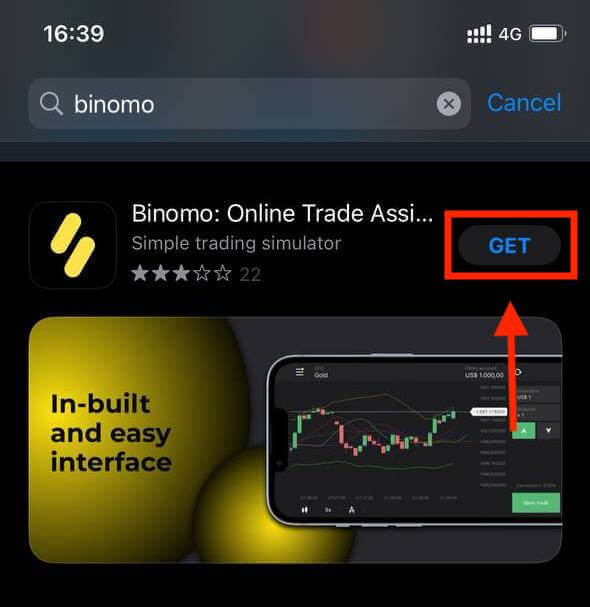
"உள்நுழை" விருப்பத்தைத் தேர்ந்தெடுக்கவும்.
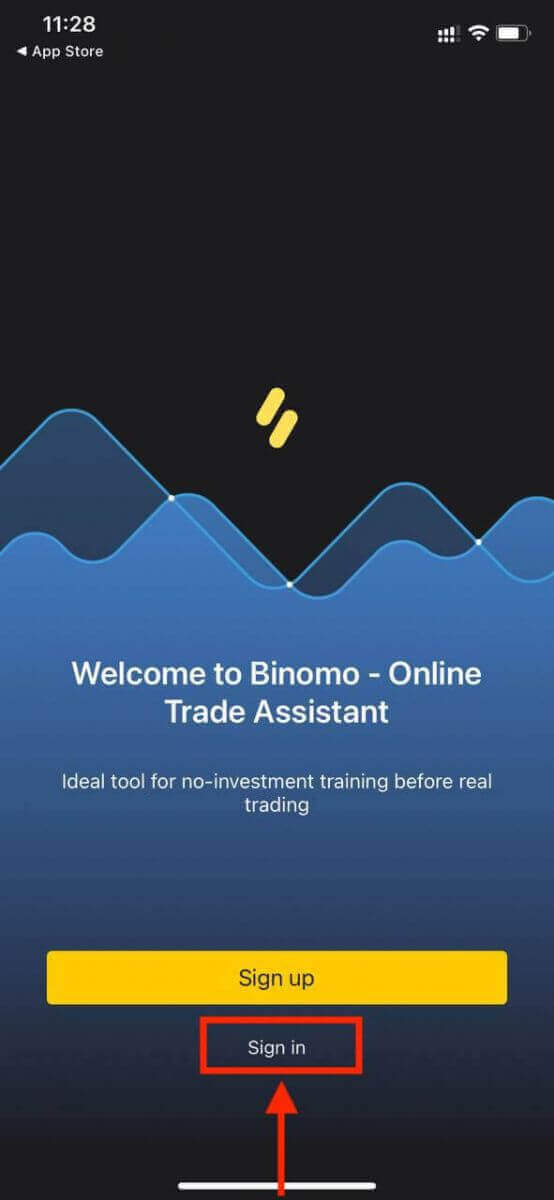
உங்கள் மின்னஞ்சல் மற்றும் கடவுச்சொல்லை உள்ளிட்டு "உள்நுழை" பொத்தானைக் கிளிக் செய்யவும் .
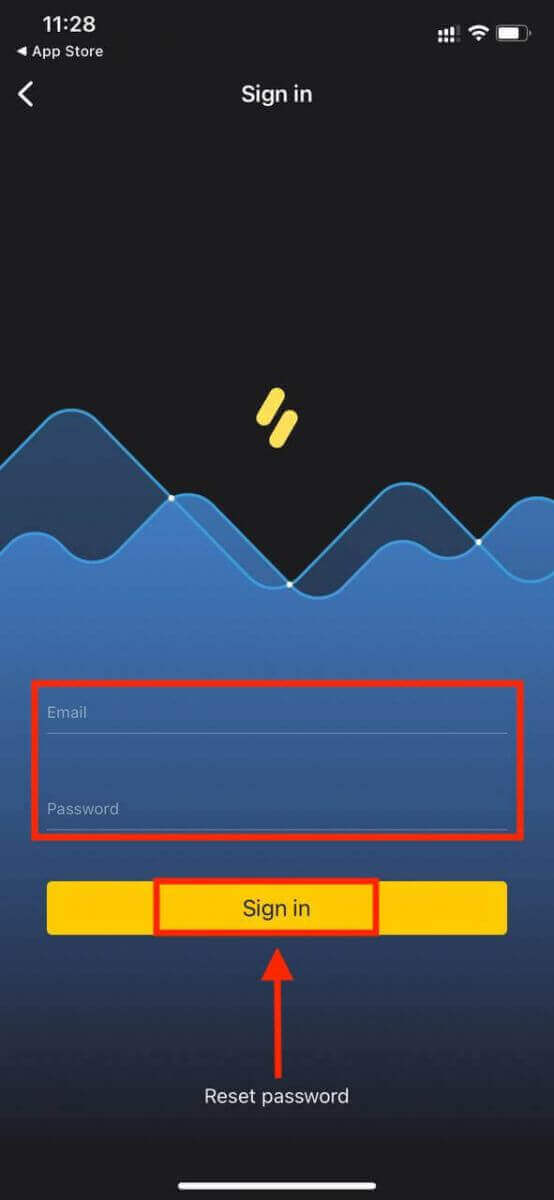
iPhone அல்லது iPad பயனர்களுக்கான Binomo பயன்பாட்டின் வர்த்தக தளம்.
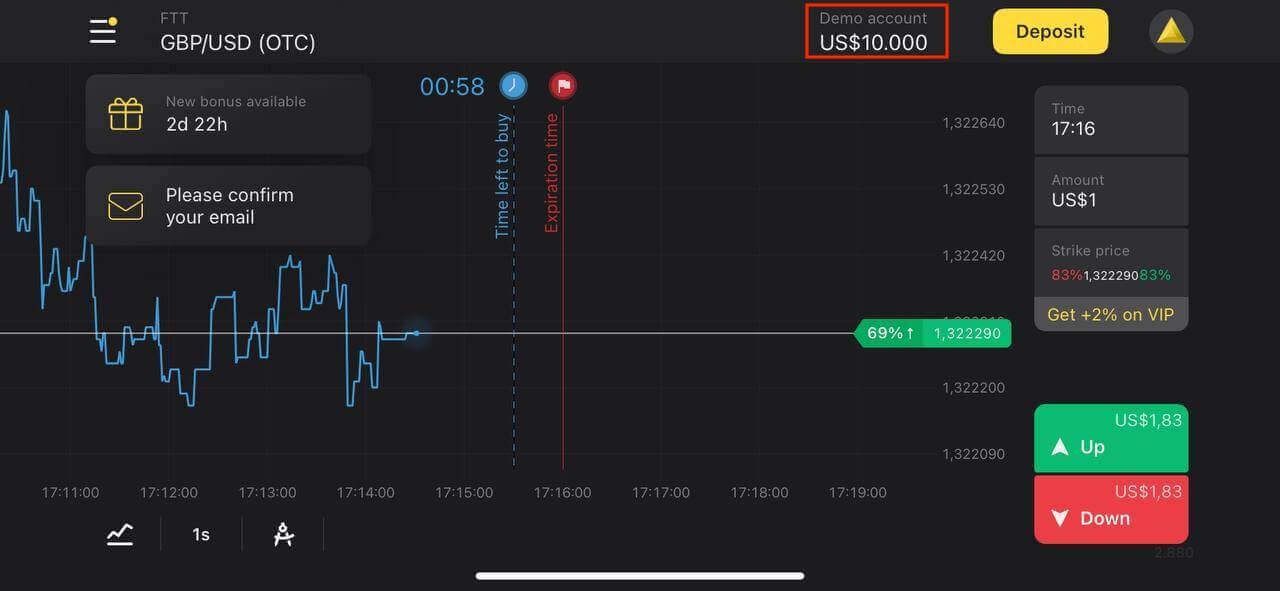
Binomo ஆப் ஆண்ட்ராய்டில் உள்நுழைக
ஆண்ட்ராய்டு மொபைல் இயங்குதளத்தில் உள்நுழைவது Binomo வலை பயன்பாட்டில் உள்நுழைவதைப் போன்றது. உங்கள் சாதனத்தில் உள்ள Google Play store மூலம் பயன்பாட்டைப் பதிவிறக்கலாம் அல்லது இங்கே கிளிக் செய்யவும் . அதை உங்கள் மொபைலில் நிறுவ, "நிறுவு" என்பதைக் கிளிக் செய்யவும்.
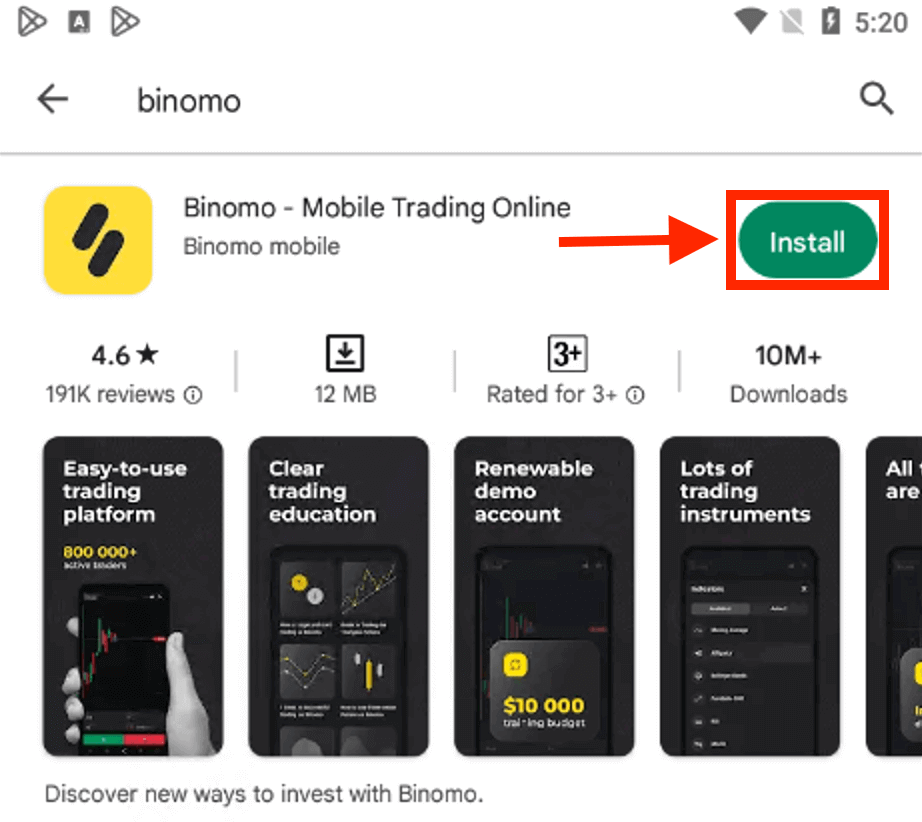
iOS சாதனத்தில் உள்ள அதே படிகளைச் செய்யுங்கள், "உள்நுழை" விருப்பத்தைத் தேர்ந்தெடுக்கவும்.
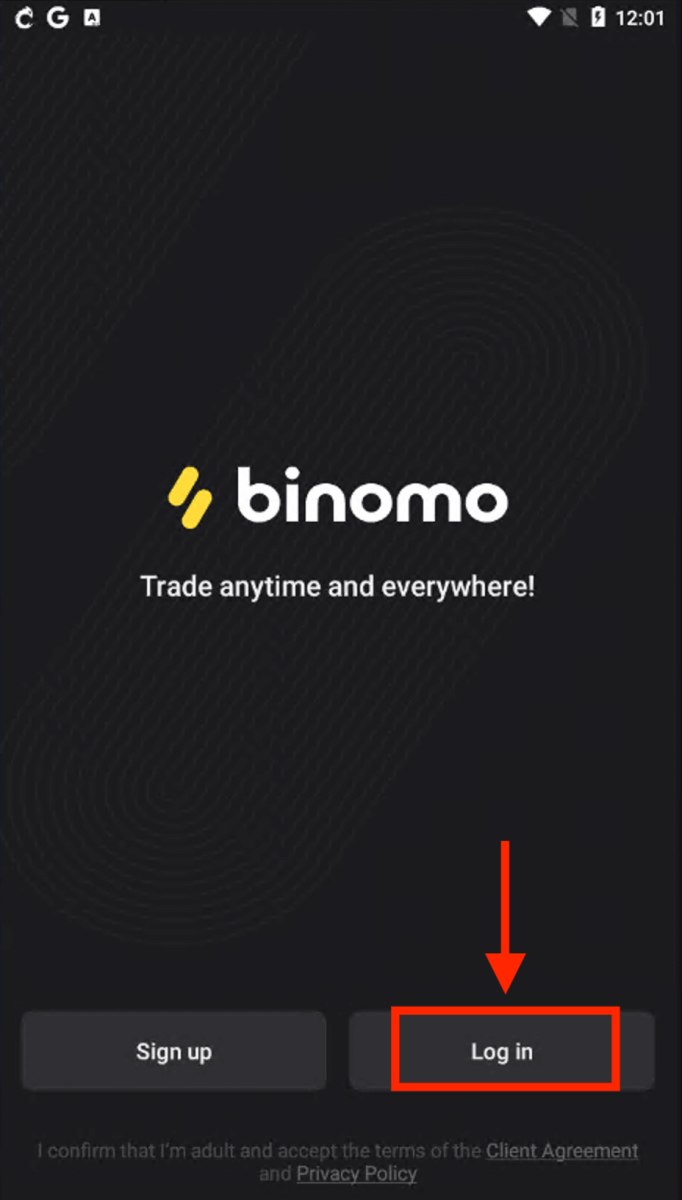
உங்கள் மின்னஞ்சல் மற்றும் கடவுச்சொல்லை உள்ளிட்டு, பின்னர் "உள்நுழை" பொத்தானைக் கிளிக் செய்யவும்.
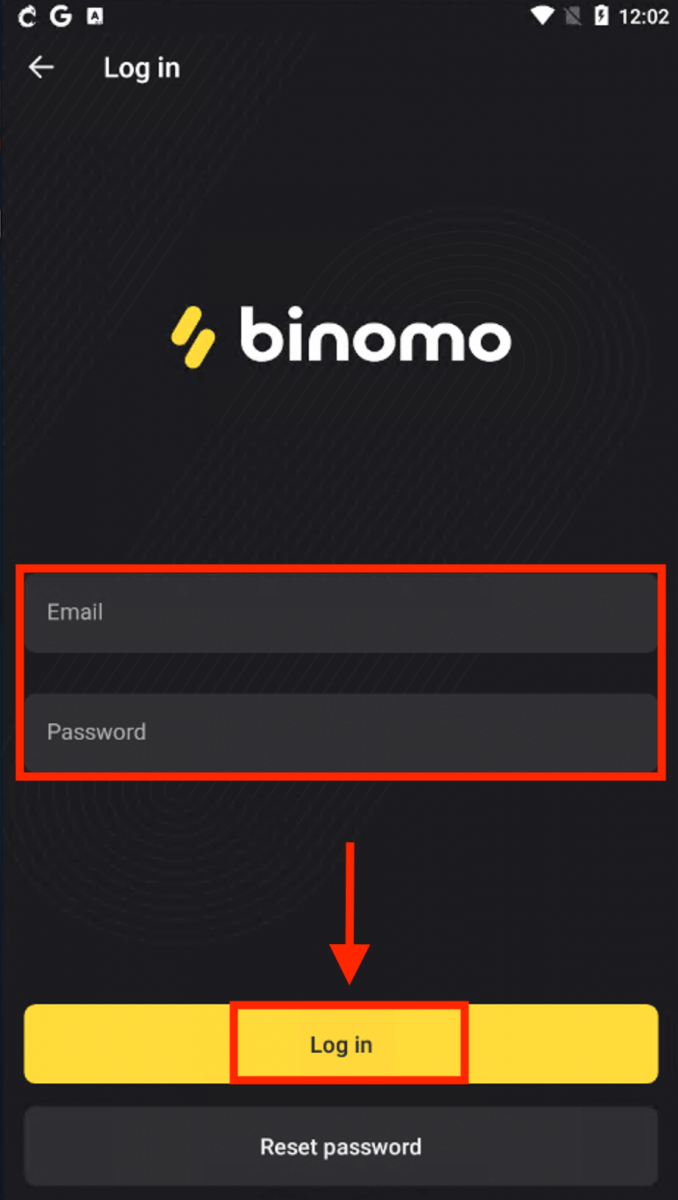
ஸ்மார்ட்போன் மற்றும் டேப்லெட் பயனர்களுக்கான Binomo வர்த்தக தளம்.
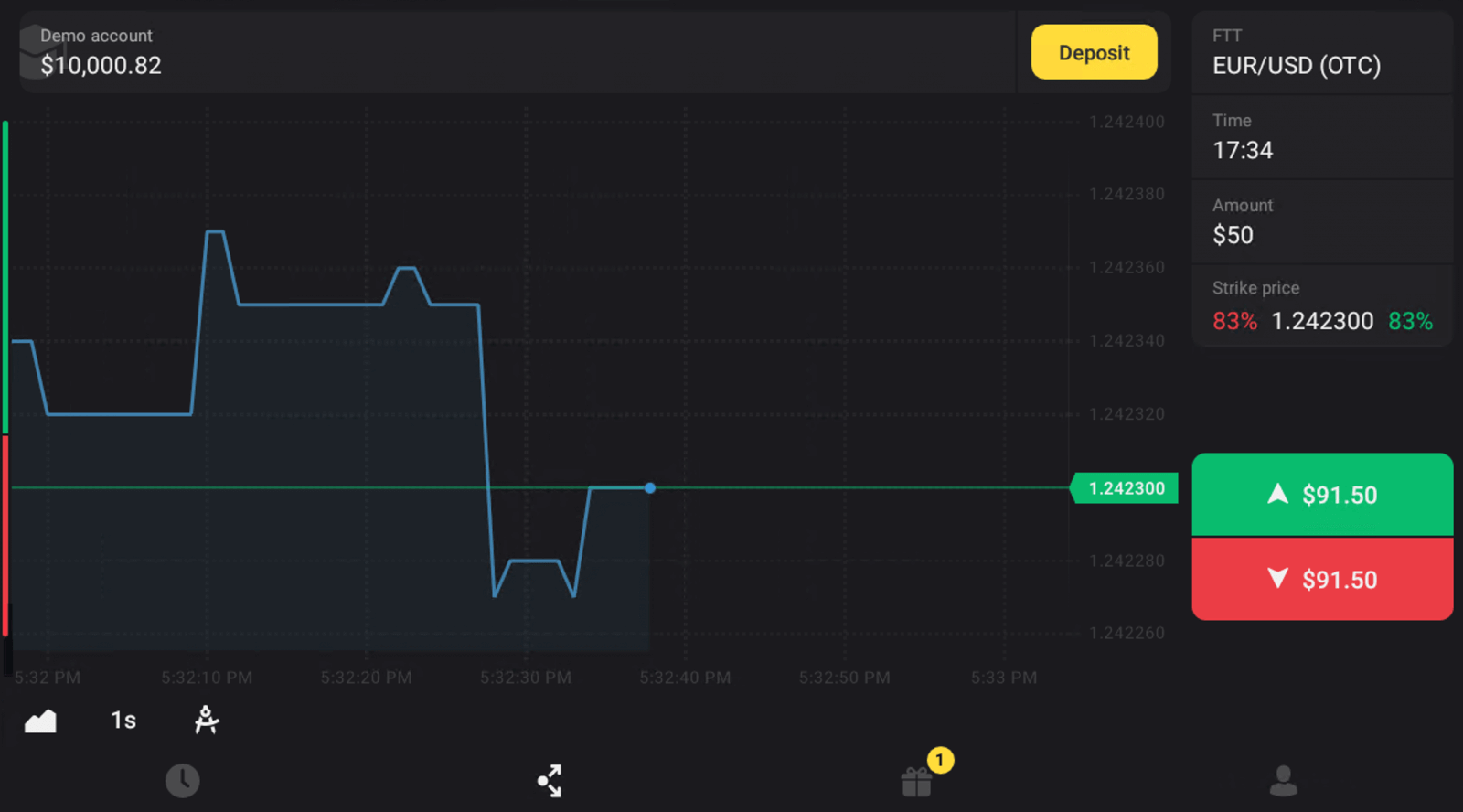
உங்கள் Binomo கடவுச்சொல்லை எவ்வாறு மாற்றுவது
நீங்கள் இயங்குதளத்தில் உள்நுழைய முடியவில்லை என்றால் கவலைப்பட வேண்டாம், நீங்கள் தவறான கடவுச்சொல்லை உள்ளிடலாம். நீங்கள் புதிய ஒன்றைக் கொண்டு வரலாம்.
நீங்கள் இணைய பதிப்பைப் பயன்படுத்தினால்
, அதைச் செய்ய, "உள்நுழை" பிரிவில் "எனது கடவுச்சொல்லை மறந்துவிட்டேன்" என்பதைக் கிளிக் செய்யவும்.
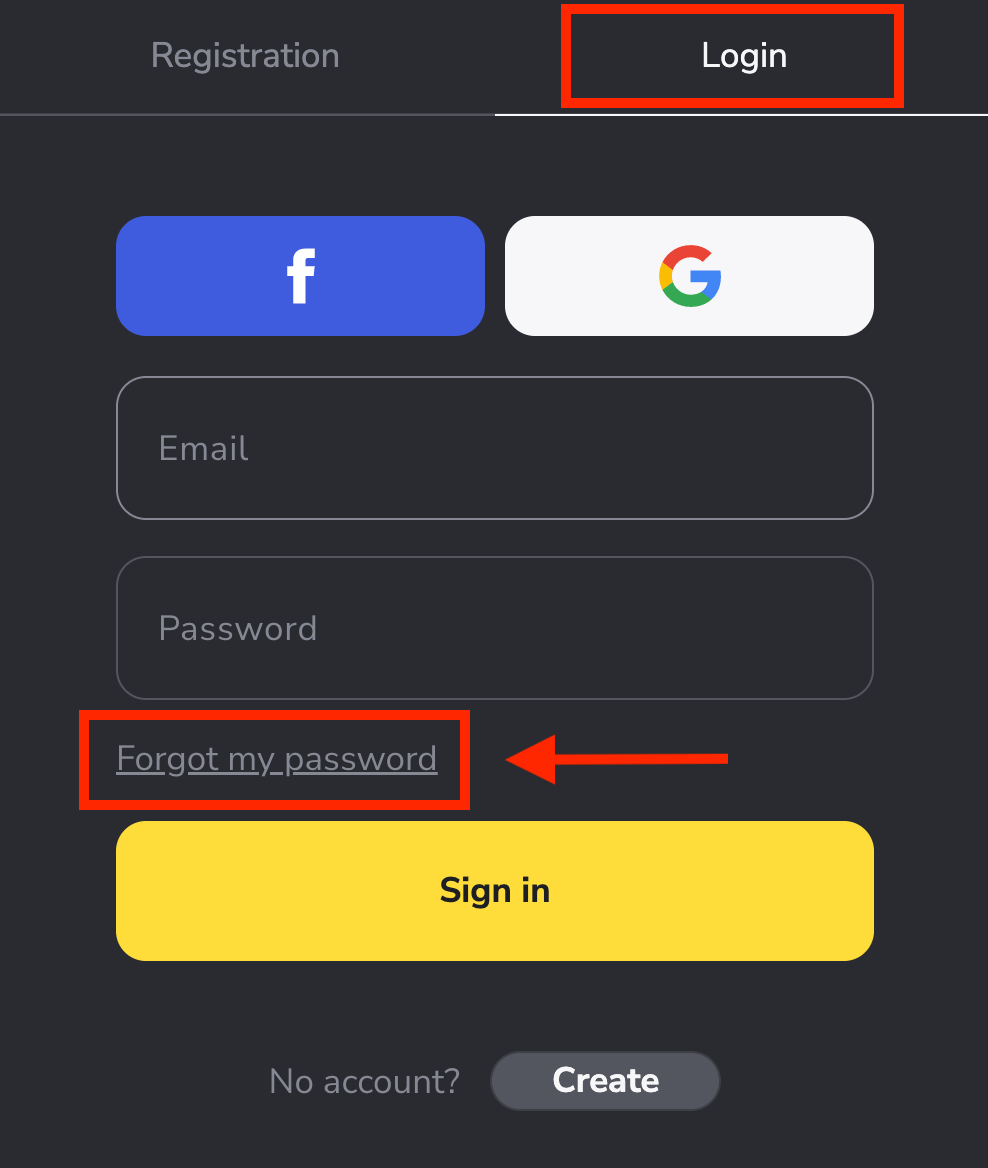
புதிய சாளரத்தில், பதிவு செய்யும் போது நீங்கள் பயன்படுத்திய மின்னஞ்சலை உள்ளிட்டு " அனுப்பு " பொத்தானைக் கிளிக் செய்யவும்.
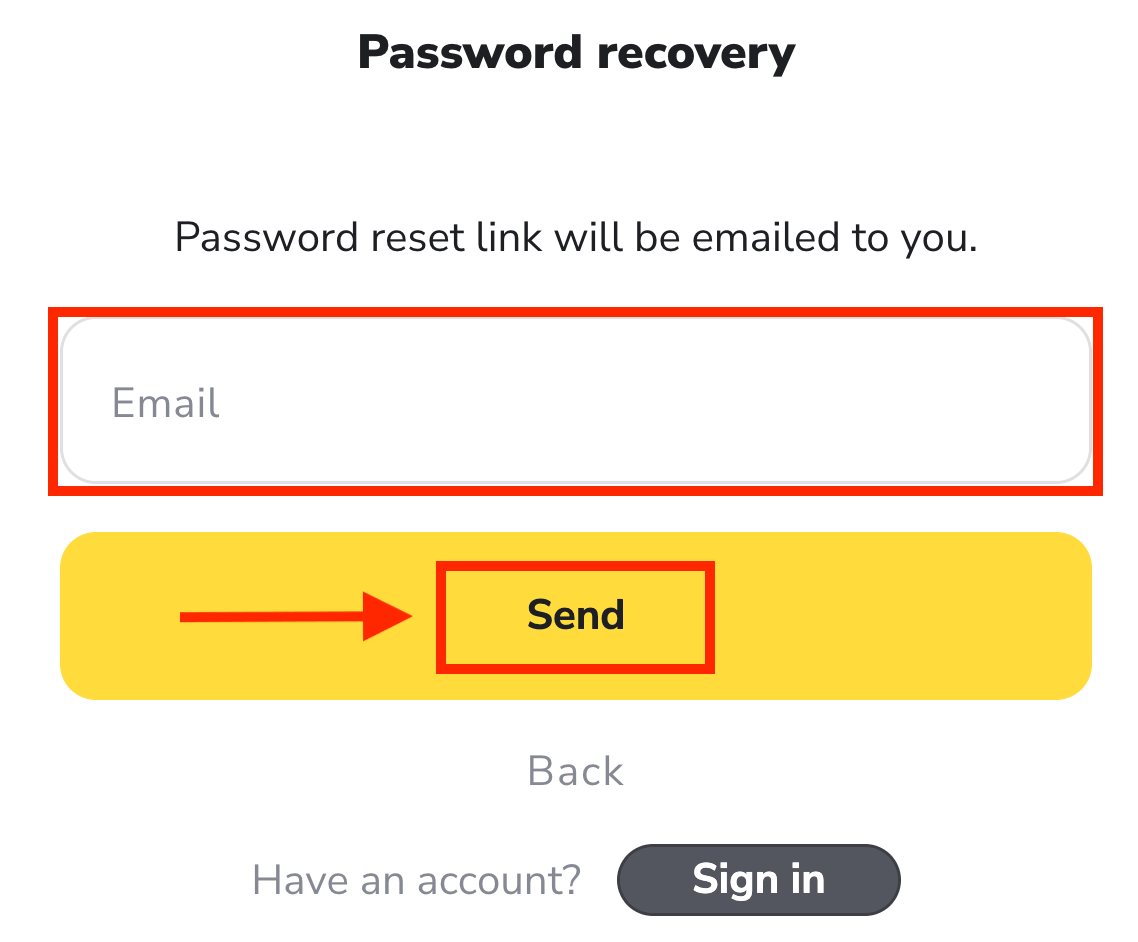
மிகவும் கடினமான பகுதி முடிந்துவிட்டது, நாங்கள் உறுதியளிக்கிறோம்! இப்போது உங்கள் இன்பாக்ஸுக்குச் சென்று, மின்னஞ்சலைத் திறந்து, " கிளிக் " மஞ்சள் பொத்தானைக் கிளிக் செய்யவும்.
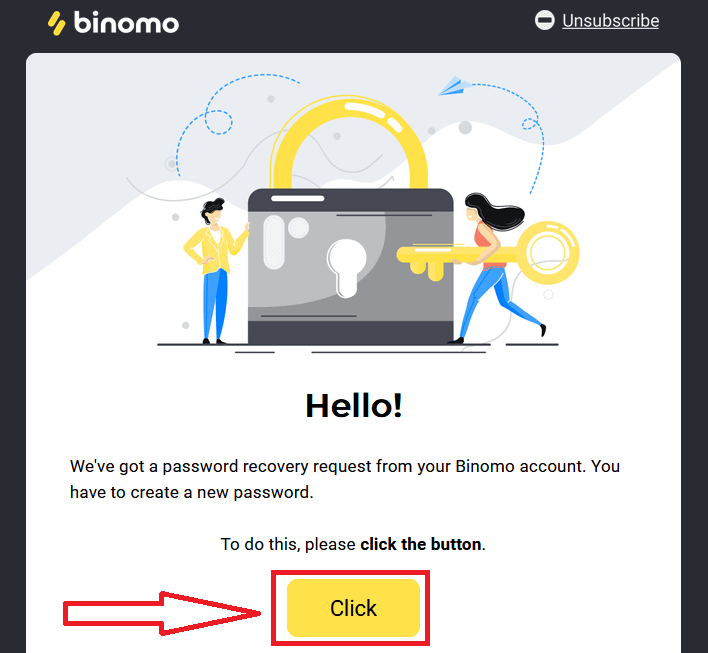
மின்னஞ்சலிலிருந்து வரும் இணைப்பு உங்களை Binomo இணையதளத்தில் ஒரு சிறப்புப் பகுதிக்கு அழைத்துச் செல்லும். உங்கள் புதிய கடவுச்சொல்லை இங்கே இரண்டு முறை உள்ளிட்டு, "கடவுச்சொல்லை மாற்று" பொத்தானைக் கிளிக் செய்யவும்.
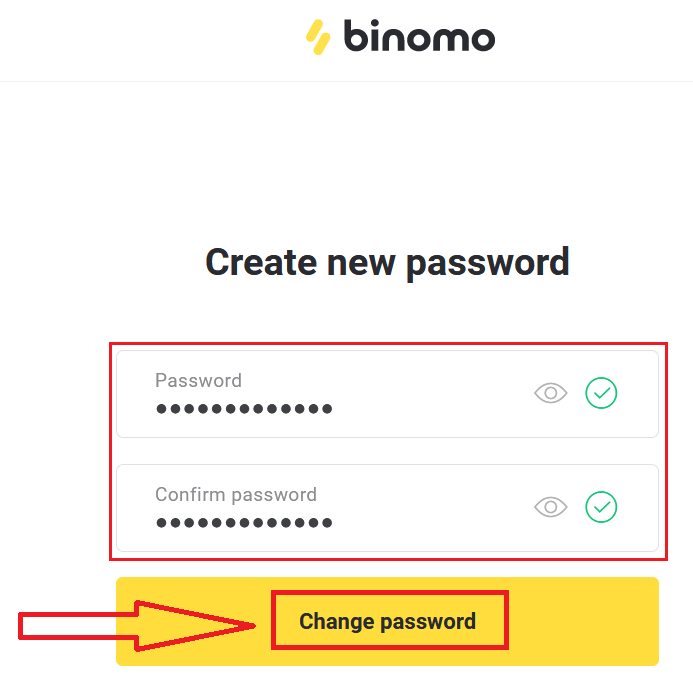
தயவுசெய்து இந்த விதிகளைப் பின்பற்றவும்:
கடவுச்சொல் குறைந்தபட்சம் 6 எழுத்துக்களைக் கொண்டிருக்க வேண்டும், மேலும் அதில் எழுத்துக்கள் மற்றும் எண்கள் இருக்க வேண்டும்."கடவுச்சொல்" மற்றும் "கடவுச்சொல்லை உறுதிப்படுத்து" ஆகியவை ஒரே மாதிரியாக இருக்க வேண்டும்.
"கடவுச்சொல்" மற்றும் "கடவுச்சொல்லை உறுதிப்படுத்து" உள்ளிட்ட பிறகு. கடவுச்சொல் வெற்றிகரமாக மாற்றப்பட்டதைக் குறிக்கும் செய்தி தோன்றும்.
அவ்வளவுதான்! இப்போது நீங்கள் உங்கள் பயனர்பெயர் மற்றும் புதிய கடவுச்சொல்லைப் பயன்படுத்தி Binomo இயங்குதளத்தில் உள்நுழையலாம்.
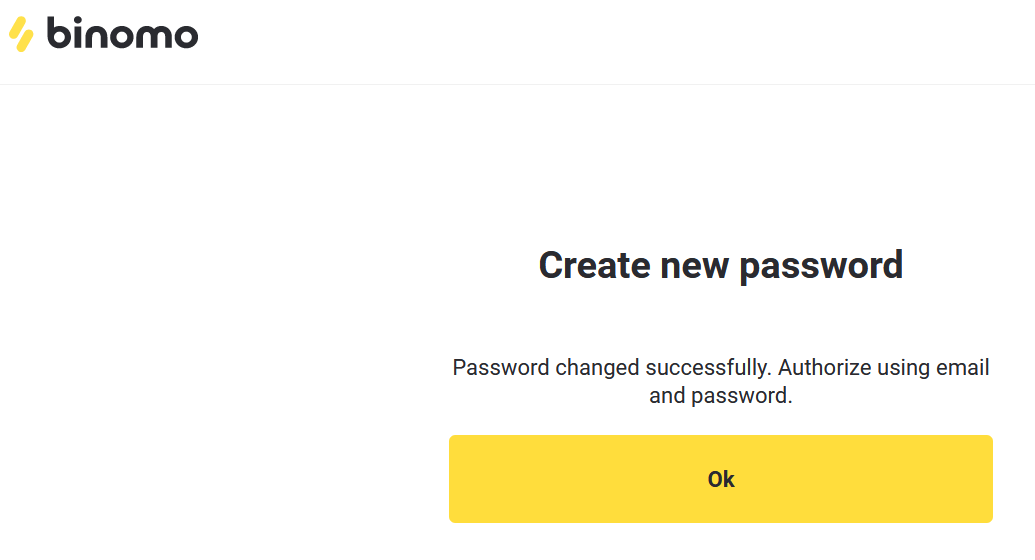
மொபைல் பயன்பாட்டு பயனர்களுக்கு:
"உள்நுழை" என்பதைக் கிளிக் செய்யவும்.
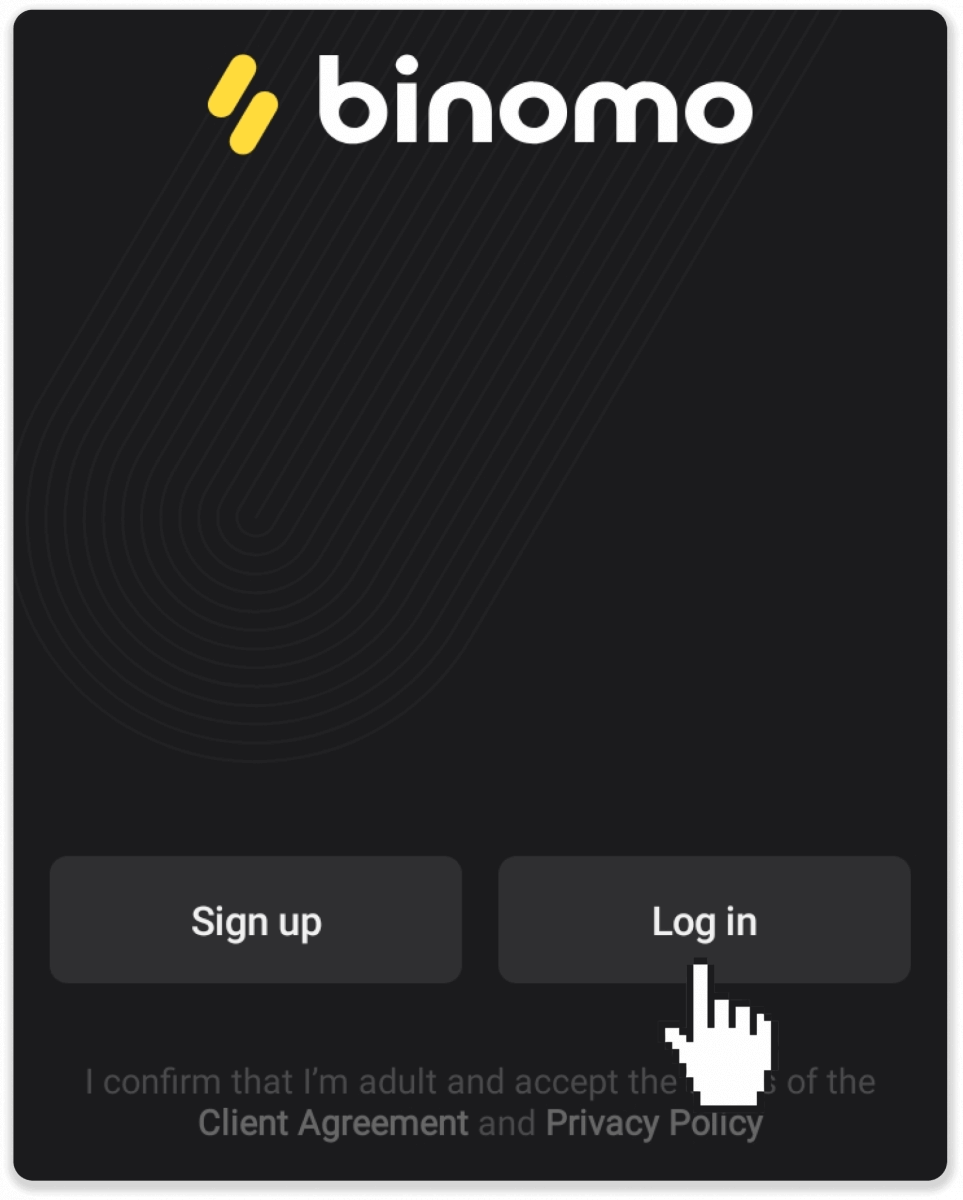
"கடவுச்சொல்லை மீட்டமை" என்பதைக் கிளிக் செய்யவும். உங்கள் கணக்கு பதிவு செய்யப்பட்ட மின்னஞ்சலை உள்ளிட்டு "கடவுச்சொல்லை மீட்டமை" என்பதைக் கிளிக் செய்யவும்.
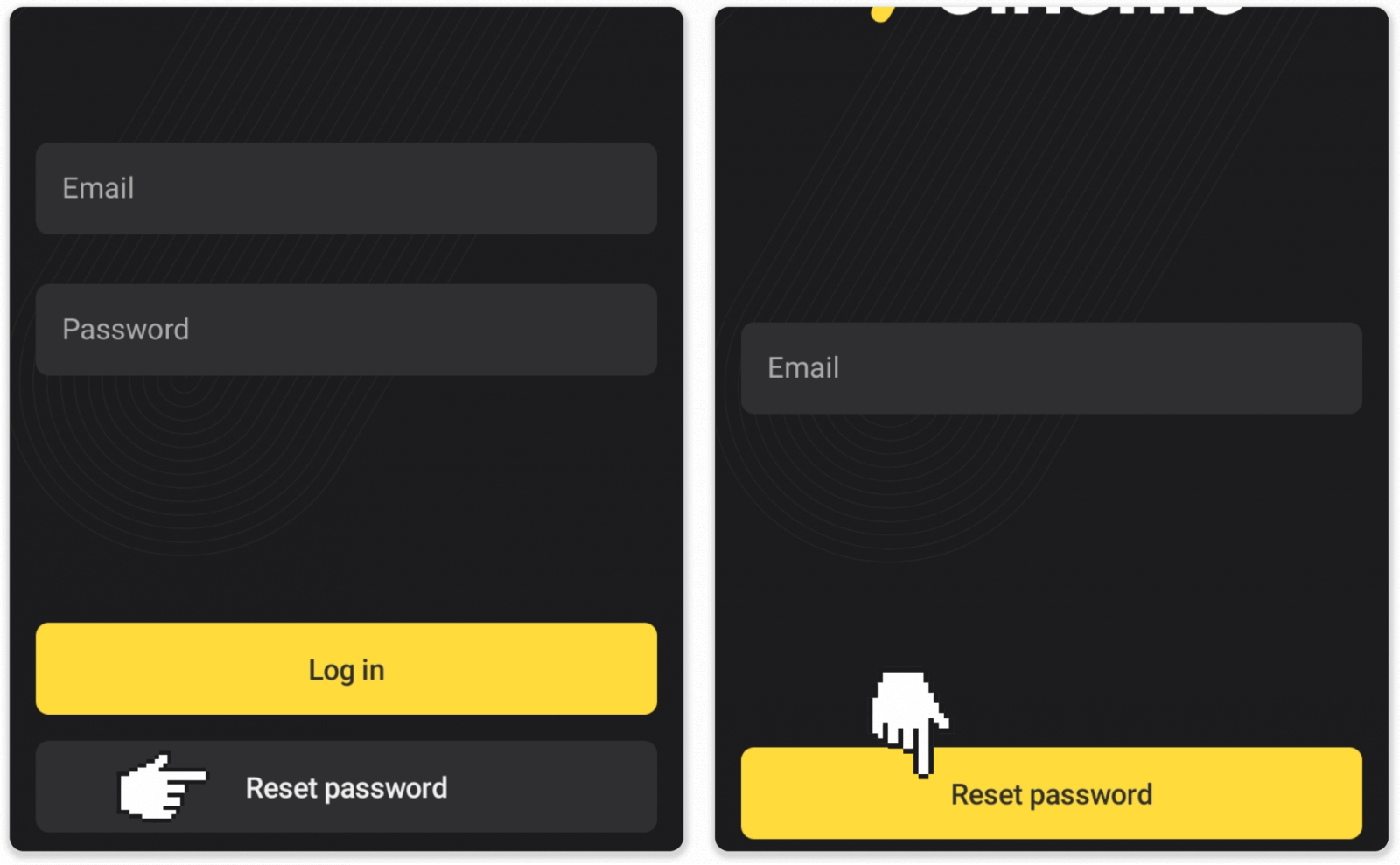
கடவுச்சொல் மீட்பு கடிதத்தைப் பெறுவீர்கள், அதைத் திறந்து பொத்தானைக் கிளிக் செய்யவும். புதிய கடவுச்சொல்லை உருவாக்கவும்.
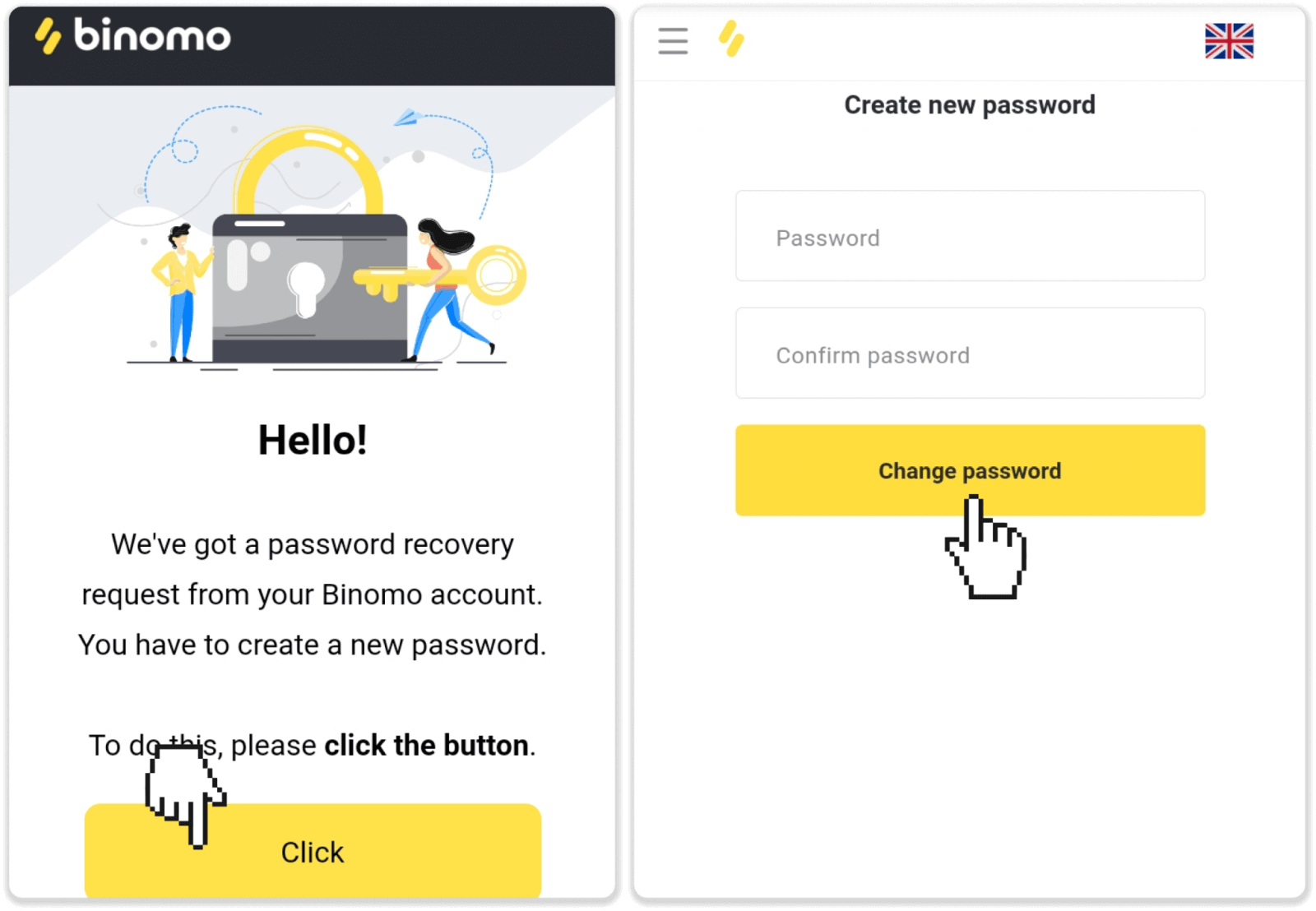
குறிப்பு . கடவுச்சொல் மீட்பு கடிதத்தை நீங்கள் பெறவில்லை என்றால், நீங்கள் சரியான மின்னஞ்சலை உள்ளிட்டுள்ளீர்கள் என்பதை உறுதிசெய்து, ஸ்பேம் கோப்புறையைச் சரிபார்க்கவும்.
மொபைல் வலையில் Binomo இல் உள்நுழைக
உங்கள் மொபைல் போனில் உலாவியைத் திறந்து Binomo பக்கத்தைப் பார்வையிடவும்.
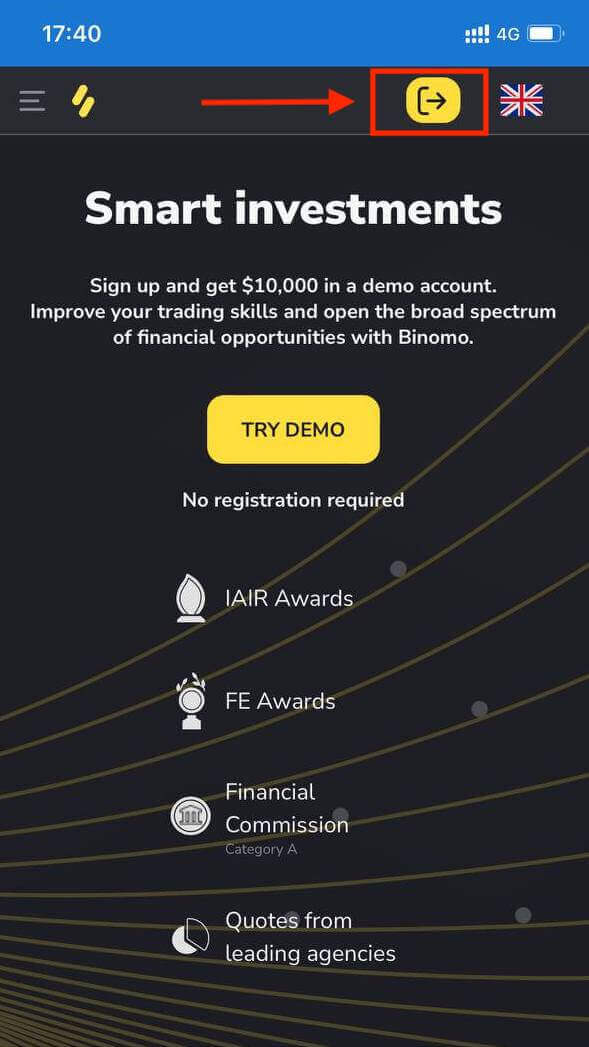
உங்கள் மின்னஞ்சல் மற்றும் கடவுச்சொல்லை உள்ளிட்டு "உள்நுழை" பொத்தானைக் கிளிக் செய்யவும் .
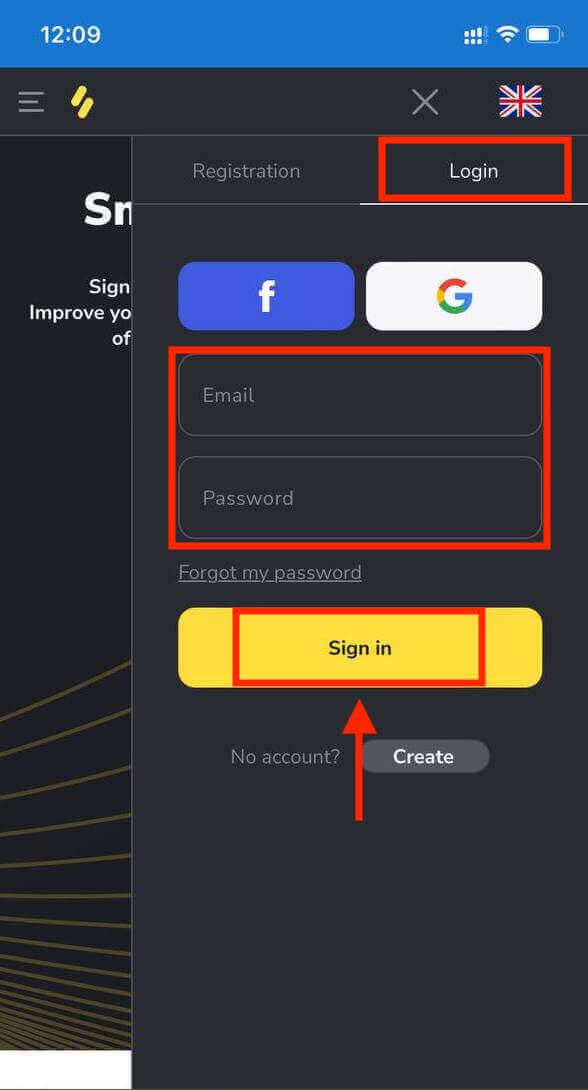
Binomo மொபைல் வலையில் வர்த்தக தளம்.
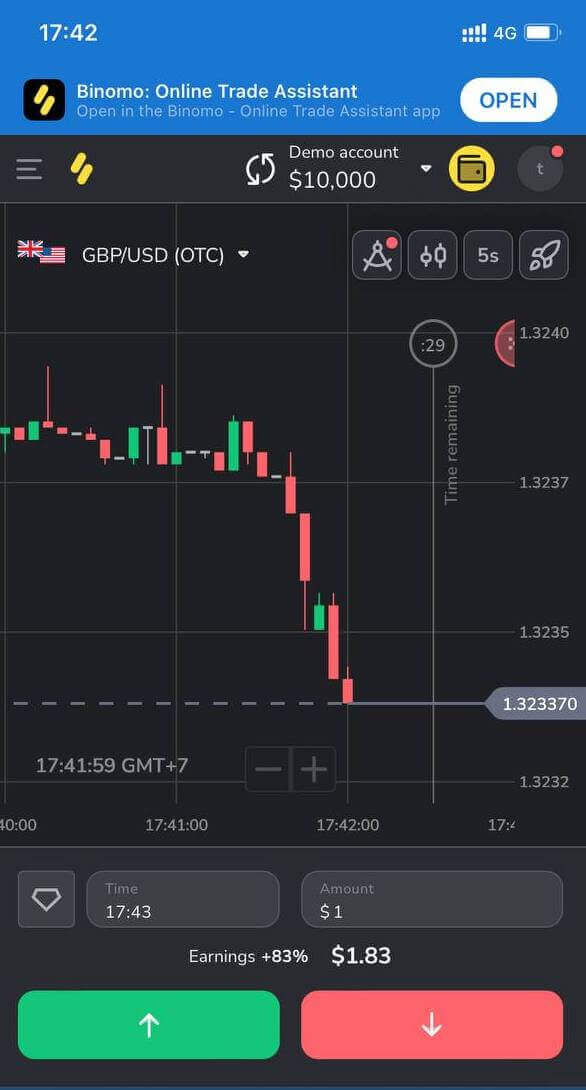
அடிக்கடி கேட்கப்படும் கேள்விகள் (FAQ)
நான் பேஸ்புக் வழியாக பதிவு செய்கிறேன், எனது கணக்கில் உள்நுழைய முடியவில்லை, நான் என்ன செய்வது
Facebook இல் பதிவு செய்வதற்குப் பயன்படுத்தப்படும் மின்னஞ்சல் வழியாக உங்கள் கடவுச்சொல்லை மீட்டமைப்பதன் மூலம் நீங்கள் எப்போதும் தளத்தை அணுகலாம்.1. "உள்நுழைவு" பிரிவில் "எனது கடவுச்சொல்லை மறந்துவிட்டேன்" என்பதைக் கிளிக் செய்யவும் (மொபைல் பயன்பாட்டு பயனர்களுக்கான "கடவுச்சொல்லை மீட்டமை").
2. Facebook இல் பதிவு செய்ய நீங்கள் பயன்படுத்திய மின்னஞ்சலை உள்ளிட்டு "Send" என்பதைக் கிளிக் செய்யவும்.
3. கடவுச்சொல் மீட்பு மின்னஞ்சலைப் பெறுவீர்கள், அதைத் திறந்து பொத்தானைக் கிளிக் செய்யவும்.
4. புதிய கடவுச்சொல்லை உருவாக்கவும். இப்போது நீங்கள் உங்கள் மின்னஞ்சல் மற்றும் கடவுச்சொல்லுடன் மேடையில் நுழையலாம்.
கணக்குகளுக்கு இடையில் மாறுவது எப்படி
நீங்கள் எந்த நேரத்திலும் கணக்குகளுக்கு இடையில் மாறலாம் மற்றும் ஒரே நேரத்தில் வர்த்தகத்தை முடிக்கலாம்.1. தளத்தின் வலது மேல் மூலையில் உள்ள கணக்கு வகையைக் கிளிக் செய்யவும்.
2. நீங்கள் மாற விரும்பும் கணக்கின் வகையைக் கிளிக் செய்யவும்.
90 நாட்கள் அல்லது அதற்கு மேல் வர்த்தகம் செய்யாமல் இருந்தால் என்ன செய்வது
தொடர்ச்சியாக 90 நாட்களுக்கு உங்களிடம் வர்த்தக நடவடிக்கை இல்லை என்றால், சந்தா கட்டணம் வசூலிக்கப்படும்.
இது நிலையான மாதாந்திர கட்டணம் $30/€30 அல்லது உங்கள் கணக்கு நாணயத்தில் அதற்கு சமமான தொகை.
தொடர்ச்சியாக 6 மாதங்களுக்கு உங்களிடம் வர்த்தக நடவடிக்கை இல்லை என்றால், உங்கள் கணக்கில் உள்ள நிதி முடக்கப்படும். நீங்கள் வர்த்தகத்தை மீண்டும் தொடங்க முடிவு செய்தால், [email protected] இல் எங்களைத் தொடர்பு கொள்ளவும். வாடிக்கையாளர் ஒப்பந்தத்தின் 4.10 - 4.12 பத்திகளிலும் இந்தத் தகவலைக் காணலாம்.
பினோமோவில் கணக்கைச் சரிபார்ப்பது எப்படி
பினோமோவில் எனது அடையாளத்தைச் சரிபார்க்கவும்
சரிபார்ப்பு கோரப்பட்டதும், பாப்-அப் அறிவிப்பைப் பெறுவீர்கள், மேலும் "சரிபார்ப்பு" உருப்படி மெனுவில் தோன்றும். உங்கள் அடையாளத்தைச் சரிபார்க்க, நீங்கள் இந்தப் படிகளைப் பின்பற்ற வேண்டும்:
1) பாப்-அப் அறிவிப்பில் உள்ள "சரிபார்" என்பதைக் கிளிக் செய்யவும்.
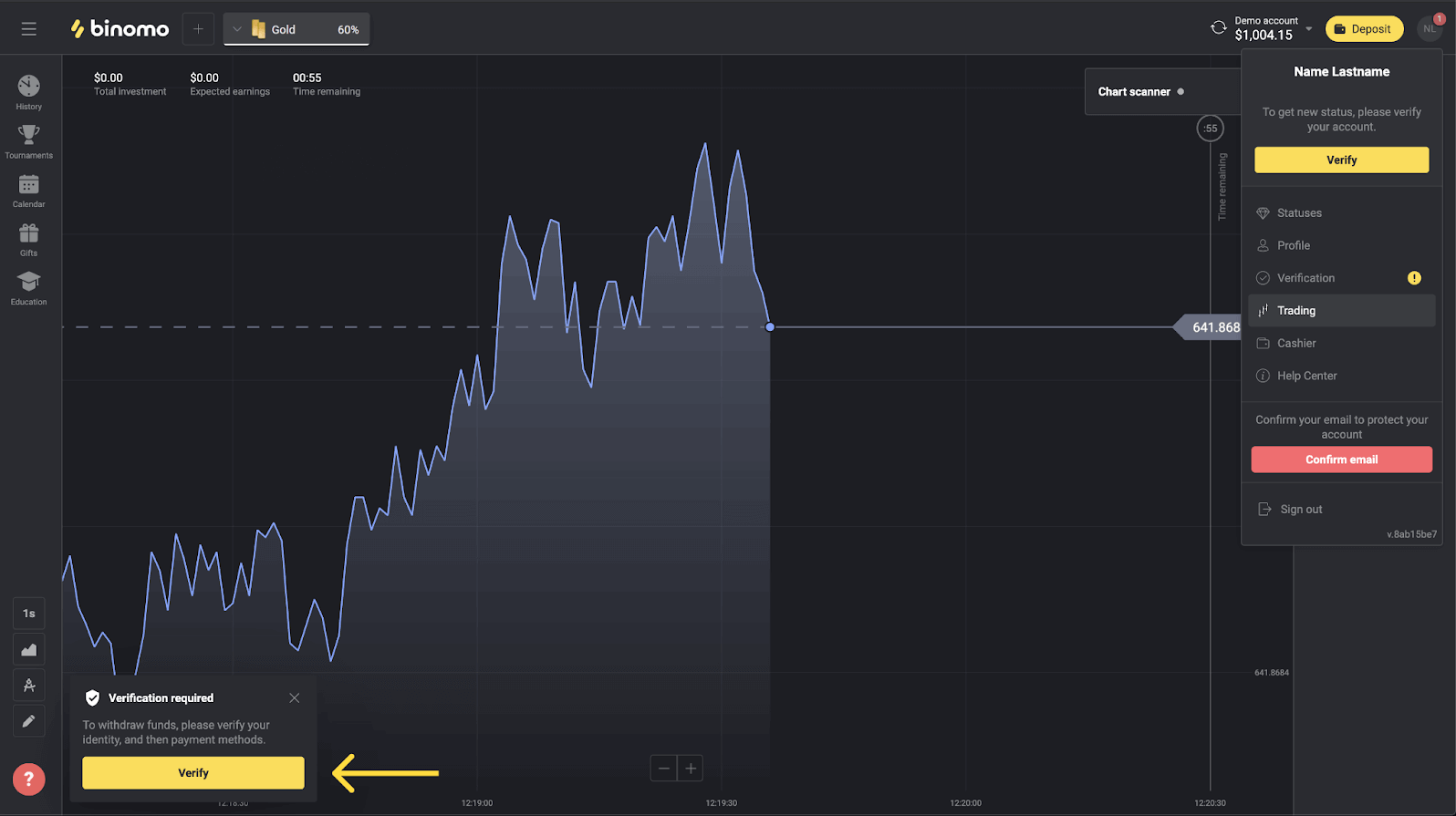
2) அல்லது மெனுவைத் திறக்க உங்கள் சுயவிவரப் படத்தில் கிளிக் செய்யவும்.
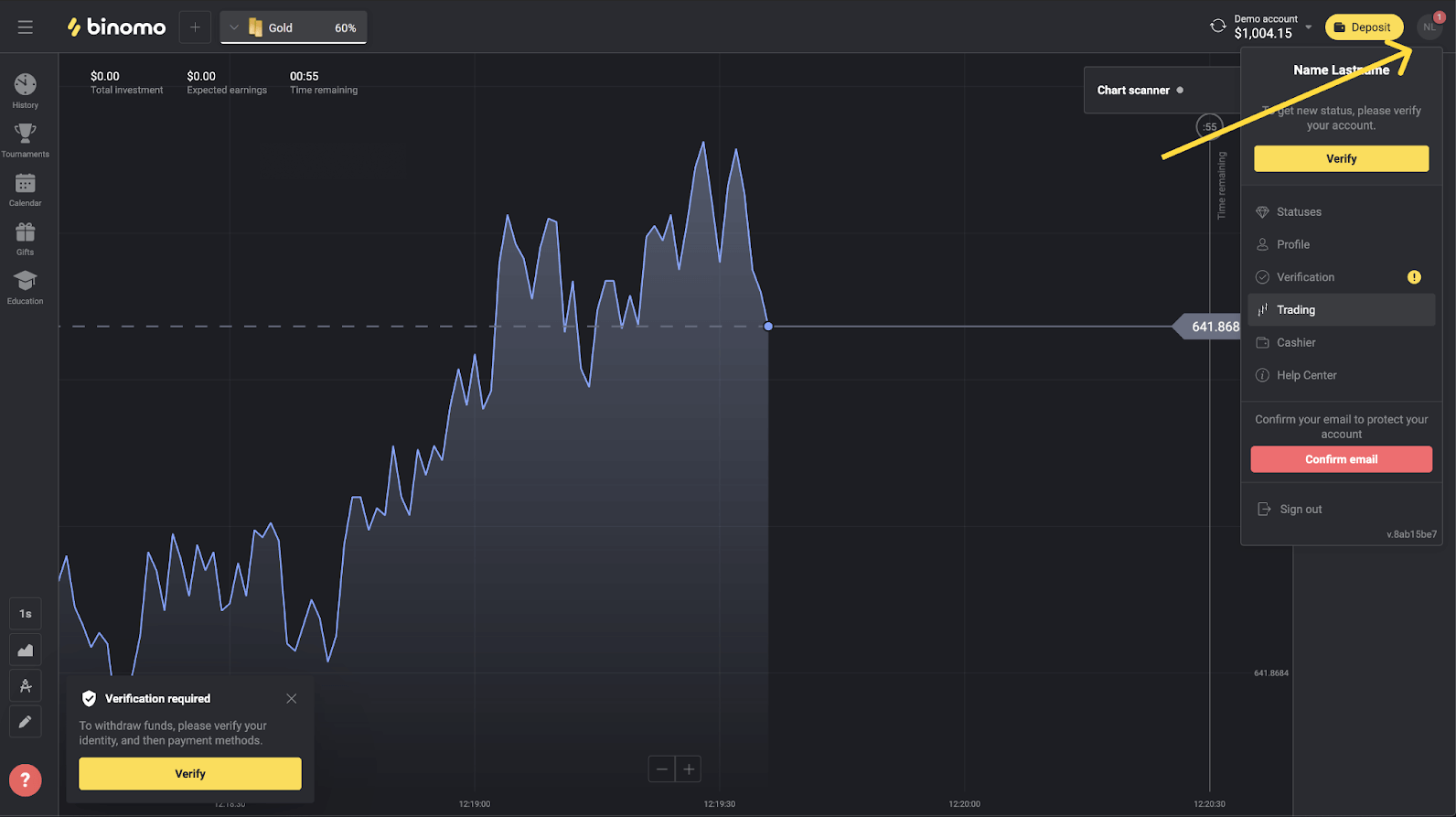
3) "சரிபார்" பொத்தானைக் கிளிக் செய்யவும் அல்லது மெனுவிலிருந்து "சரிபார்ப்பு" என்பதைத் தேர்ந்தெடுக்கவும்.
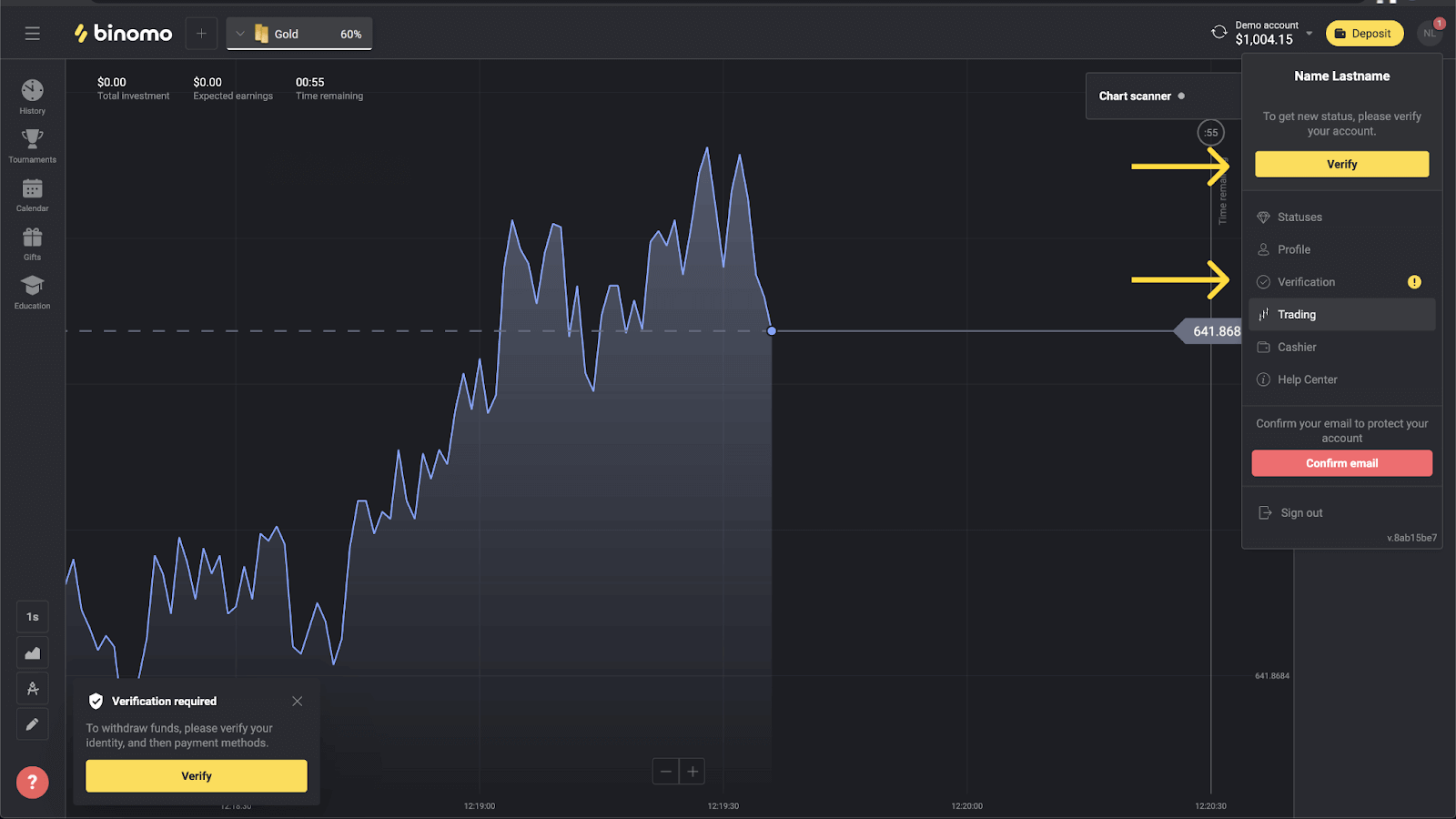
4) சரிபார்க்க வேண்டிய அனைத்து ஆவணங்களின் பட்டியலுடன் “சரிபார்ப்பு” பக்கத்திற்கு நீங்கள் திருப்பி விடப்படுவீர்கள். முதலில், உங்கள் அடையாளத்தைச் சரிபார்க்க வேண்டும். அவ்வாறு செய்ய, "ஐடி கார்டு" க்கு அடுத்துள்ள "சரிபார்" பொத்தானை அழுத்தவும்.

5) சரிபார்ப்பைத் தொடங்குவதற்கு முன், தேர்வுப்பெட்டிகளைக் குறிக்கவும் மற்றும் "அடுத்து" என்பதைக் கிளிக் செய்யவும்.
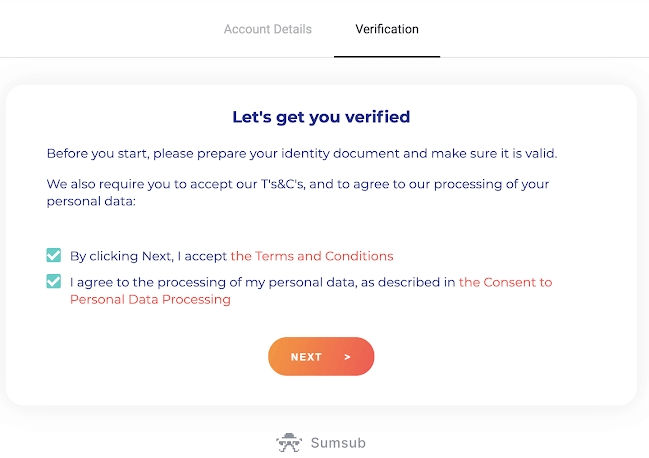
6) கீழ்தோன்றும் மெனுவில் உங்கள் ஆவணங்கள் வழங்கப்படும் நாட்டைத் தேர்வுசெய்து, ஆவண வகையைத் தேர்ந்தெடுக்கவும். "அடுத்து" அழுத்தவும்.
குறிப்பு. பாஸ்போர்ட், அடையாள அட்டைகள் மற்றும் ஓட்டுநர் உரிமங்களை நாங்கள் ஏற்றுக்கொள்கிறோம். ஆவணங்களின் வகைகள் நாடு வாரியாக மாறுபடலாம், முழு ஆவணங்களின் பட்டியலைச் சரிபார்க்கவும்.
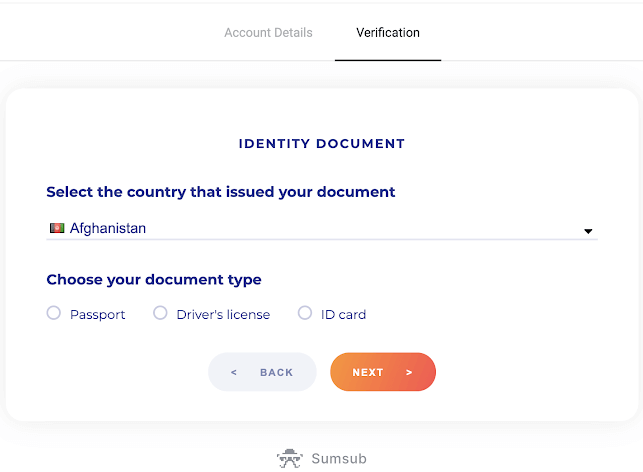
7) நீங்கள் தேர்ந்தெடுத்த ஆவணத்தைப் பதிவேற்றவும். முதல் முன் பக்கம், பின்னர் - பின் (ஆவணம் இரட்டை பக்கமாக இருந்தால்). பின்வரும் வடிவங்களில் ஆவணங்களை ஏற்றுக்கொள்கிறோம்: jpg, png, pdf.
உங்கள் ஆவணம்:
- பதிவேற்ற தேதியிலிருந்து குறைந்தது ஒரு மாதத்திற்கு செல்லுபடியாகும் (இந்தோனேசியா மற்றும் பிரேசிலில் வசிப்பவர்களுக்கு செல்லுபடியாகும் தன்மை பொருத்தமற்றது).
- படிக்க எளிதானது: உங்கள் முழு பெயர், எண்கள் மற்றும் தேதிகள் தெளிவாக உள்ளன. ஆவணத்தின் நான்கு மூலைகளும் தெரியும்படி இருக்க வேண்டும்.
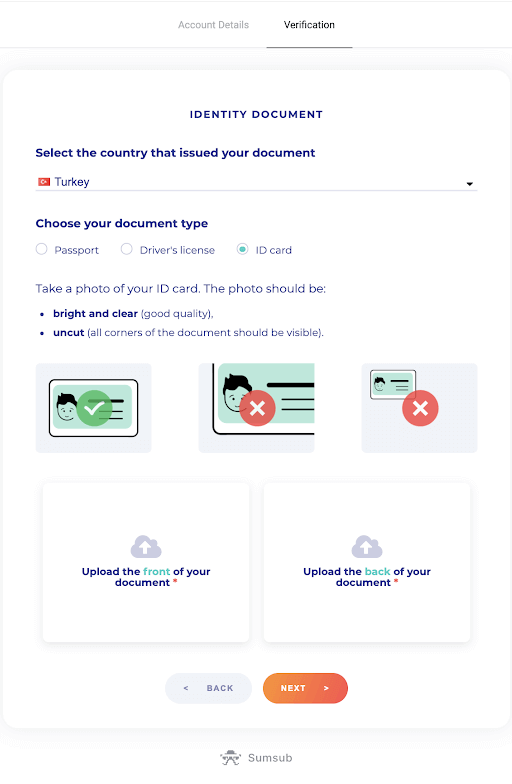
8) தேவைப்பட்டால், சமர்ப்பிக்கும் முன் வேறு ஆவணத்தைப் பதிவேற்ற “திருத்து” என்பதை அழுத்தவும். நீங்கள் தயாராக இருப்பதால், ஆவணங்களைச் சமர்ப்பிக்க "அடுத்து" என்பதை அழுத்தவும்.
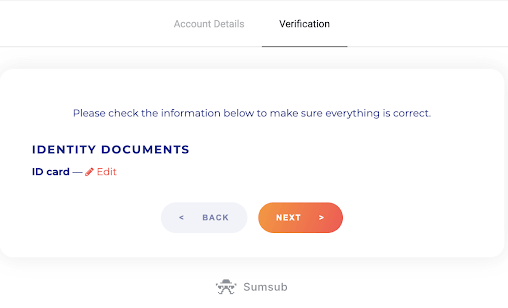
9) உங்கள் ஆவணங்கள் வெற்றிகரமாக சமர்ப்பிக்கப்பட்டன. "சரிபார்ப்பு" பக்கத்திற்குத் திரும்ப "சரி" என்பதை அழுத்தவும்.
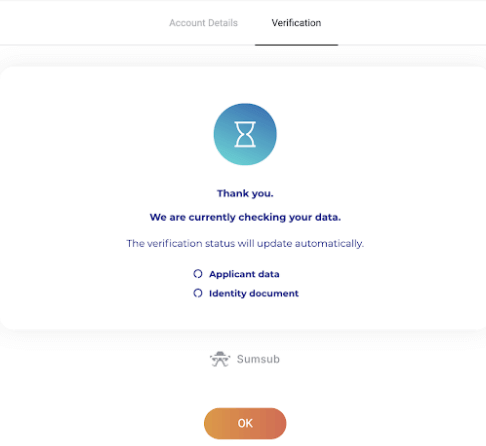
10) உங்கள் ஐடி சரிபார்ப்பின் நிலை "நிலுவையில் உள்ளது" என மாறும். உங்கள் அடையாளத்தைச் சரிபார்க்க 10 நிமிடங்கள் வரை ஆகலாம்.
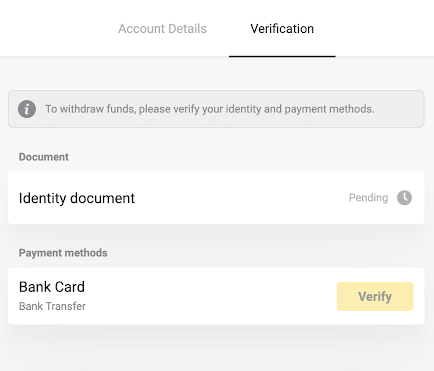
11) உங்கள் அடையாளம் உறுதிசெய்யப்பட்டதும், நிலை "முடிந்தது" என மாறும், மேலும் நீங்கள் கட்டண முறைகளைச் சரிபார்க்கத் தொடங்கலாம்.
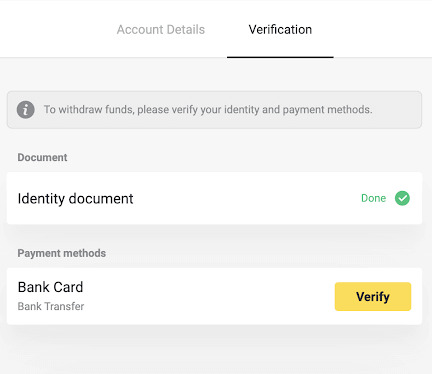
கட்டண முறைகள் சரிபார்ப்பு பற்றி மேலும் அறிய, தயவுசெய்து பார்க்கவும் வங்கி அட்டையை எவ்வாறு சரிபார்ப்பது? மற்றும் தனிப்பயனாக்கப்படாத வங்கி அட்டையை எவ்வாறு சரிபார்ப்பது? கட்டுரைகள்.
12) கட்டண முறைகளைச் சரிபார்க்க வேண்டிய அவசியமில்லை எனில், "சரிபார்க்கப்பட்ட" நிலையை உடனடியாகப் பெறுவீர்கள். நீங்கள் மீண்டும் பணத்தை எடுக்க முடியும்.
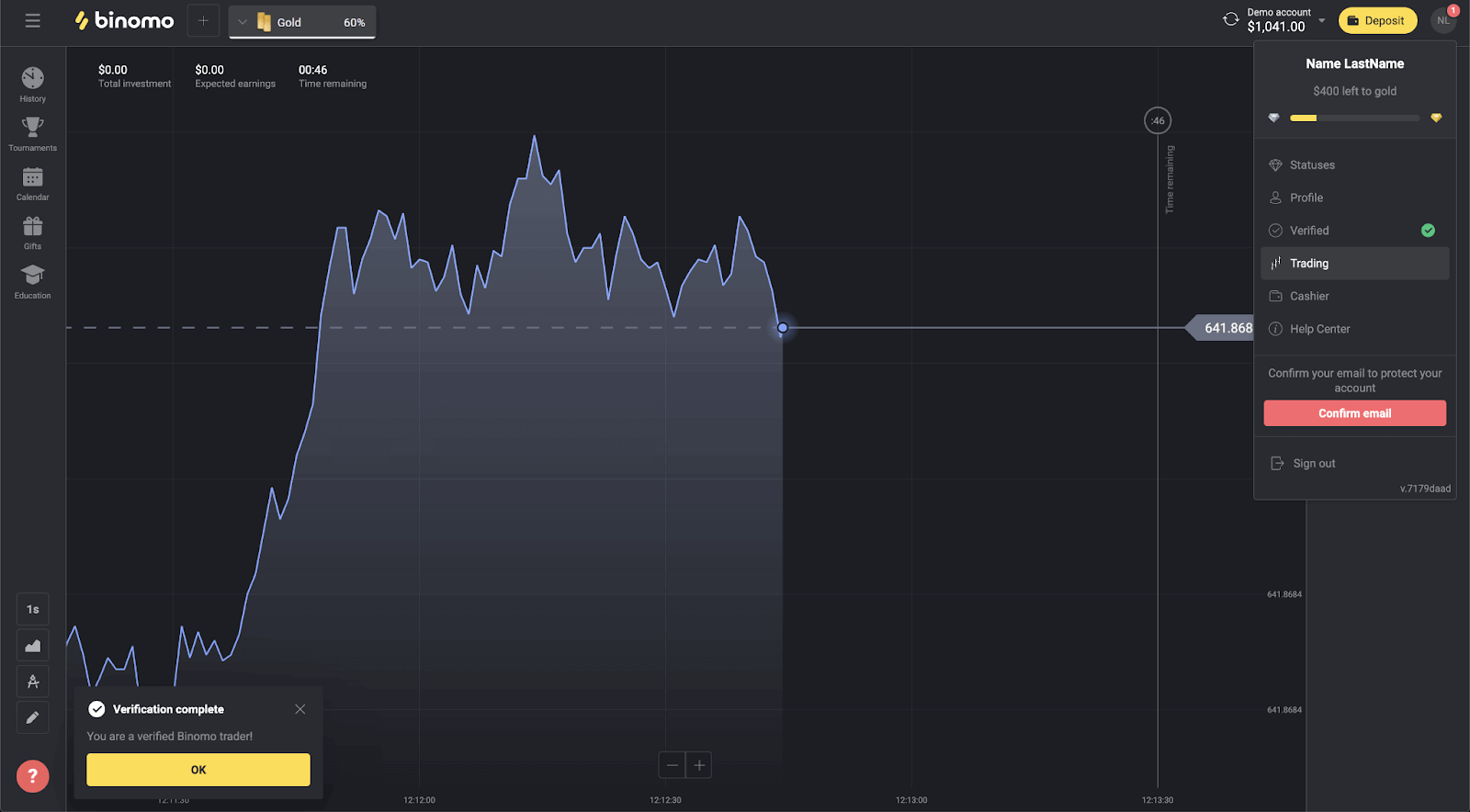
பினோமோவில் வங்கி அட்டையைச் சரிபார்க்கவும்
சரிபார்ப்பு கோரப்பட்டதும், பாப்-அப் அறிவிப்பைப் பெறுவீர்கள், மேலும் "சரிபார்ப்பு" உருப்படி மெனுவில் தோன்றும்.குறிப்பு . கட்டண முறையைச் சரிபார்க்க, முதலில் உங்கள் அடையாளத்தைச் சரிபார்க்க வேண்டும். எனது அடையாளத்தை நான் எவ்வாறு சரிபார்க்கலாம் என்பதைப் பார்க்கவும் மேலே
உங்கள் அடையாளம் உறுதிசெய்யப்பட்டதும், உங்கள் வங்கி அட்டைகளைச் சரிபார்க்கத் தொடங்கலாம்.
வங்கி அட்டையைச் சரிபார்க்க, நீங்கள் இந்தப் படிகளைப் பின்பற்ற வேண்டும்:
1) மெனுவைத் திறக்க உங்கள் சுயவிவரப் படத்தைக் கிளிக் செய்யவும்.
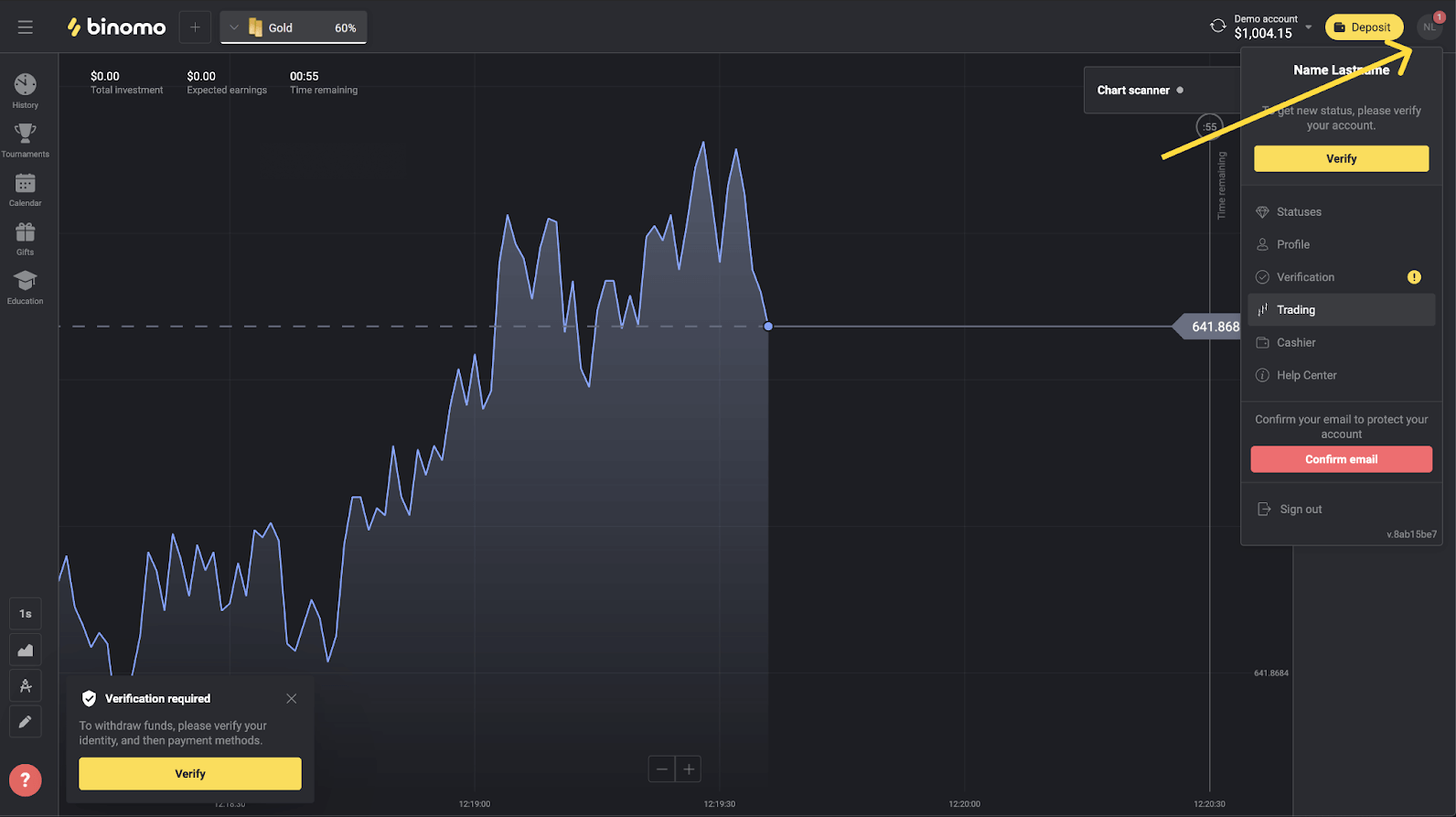
2) "சரிபார்" பொத்தானைக் கிளிக் செய்யவும் அல்லது மெனுவிலிருந்து "சரிபார்ப்பு" என்பதைத் தேர்ந்தெடுக்கவும்.
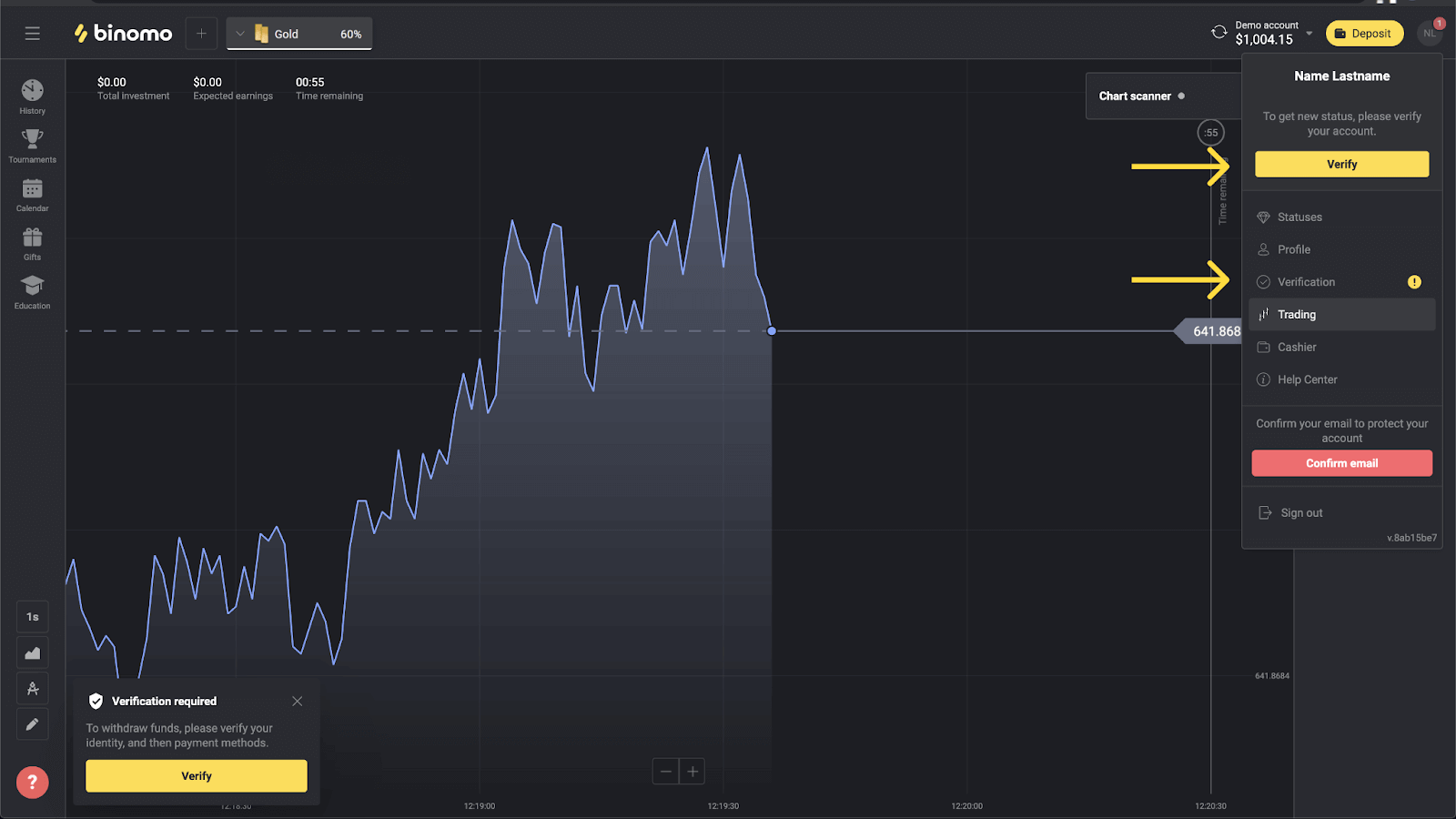
3) சரிபார்க்கப்படாத கட்டண முறைகளின் பட்டியலுடன் “சரிபார்ப்பு” பக்கத்திற்கு நீங்கள் திருப்பி விடப்படுவீர்கள். நீங்கள் தொடங்க விரும்பும் கட்டண முறையைத் தேர்ந்தெடுத்து, "சரிபார்" என்பதை அழுத்தவும்.
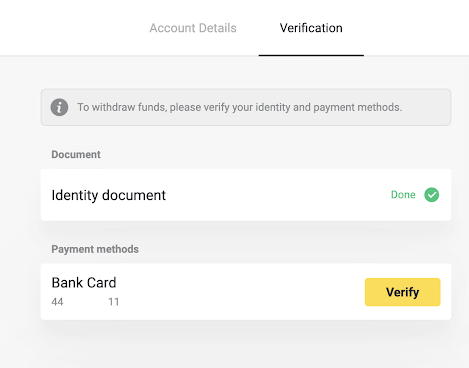
4) அட்டைதாரரின் பெயர், அட்டை எண் மற்றும் காலாவதி தேதி தெரியும் வகையில் உங்கள் வங்கி அட்டையின் புகைப்படத்தை, முன் பக்கம் மட்டும் பதிவேற்றவும். பின்வரும் வடிவங்களில் புகைப்படங்களை ஏற்றுக்கொள்கிறோம்: jpg, png, pdf. "அடுத்து" அழுத்தவும்.
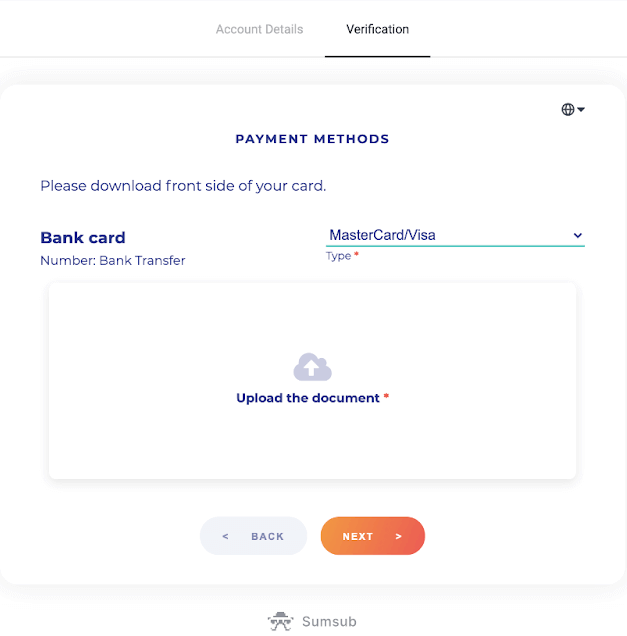
5) உங்கள் புகைப்படம் வெற்றிகரமாக சமர்ப்பிக்கப்பட்டது. "சரிபார்ப்பு" பக்கத்திற்குத் திரும்ப "சரி" என்பதை அழுத்தவும்.
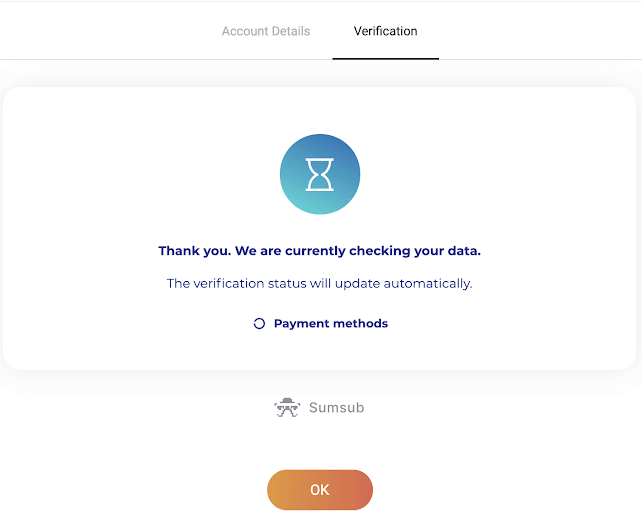
6) வங்கி அட்டை சரிபார்ப்பு நிலை "நிலுவையில் உள்ளது" என மாறும். வங்கி அட்டையைச் சரிபார்க்க 10 நிமிடங்கள் வரை ஆகலாம்.
சரிபார்ப்பை முடிக்க பட்டியலில் உள்ள அனைத்து கட்டண முறைகளையும் நீங்கள் சரிபார்க்க வேண்டும்.
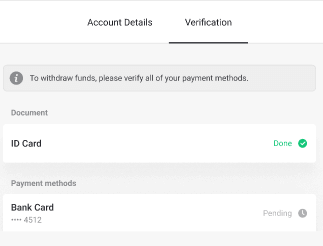
7) சரிபார்ப்பு முடிந்ததும், அறிவிப்பைப் பெறுவீர்கள், மேலும் உங்கள் நிலை "சரிபார்க்கப்பட்டது" என மாறும். நீங்கள் மீண்டும் பணத்தை எடுக்க முடியும்.
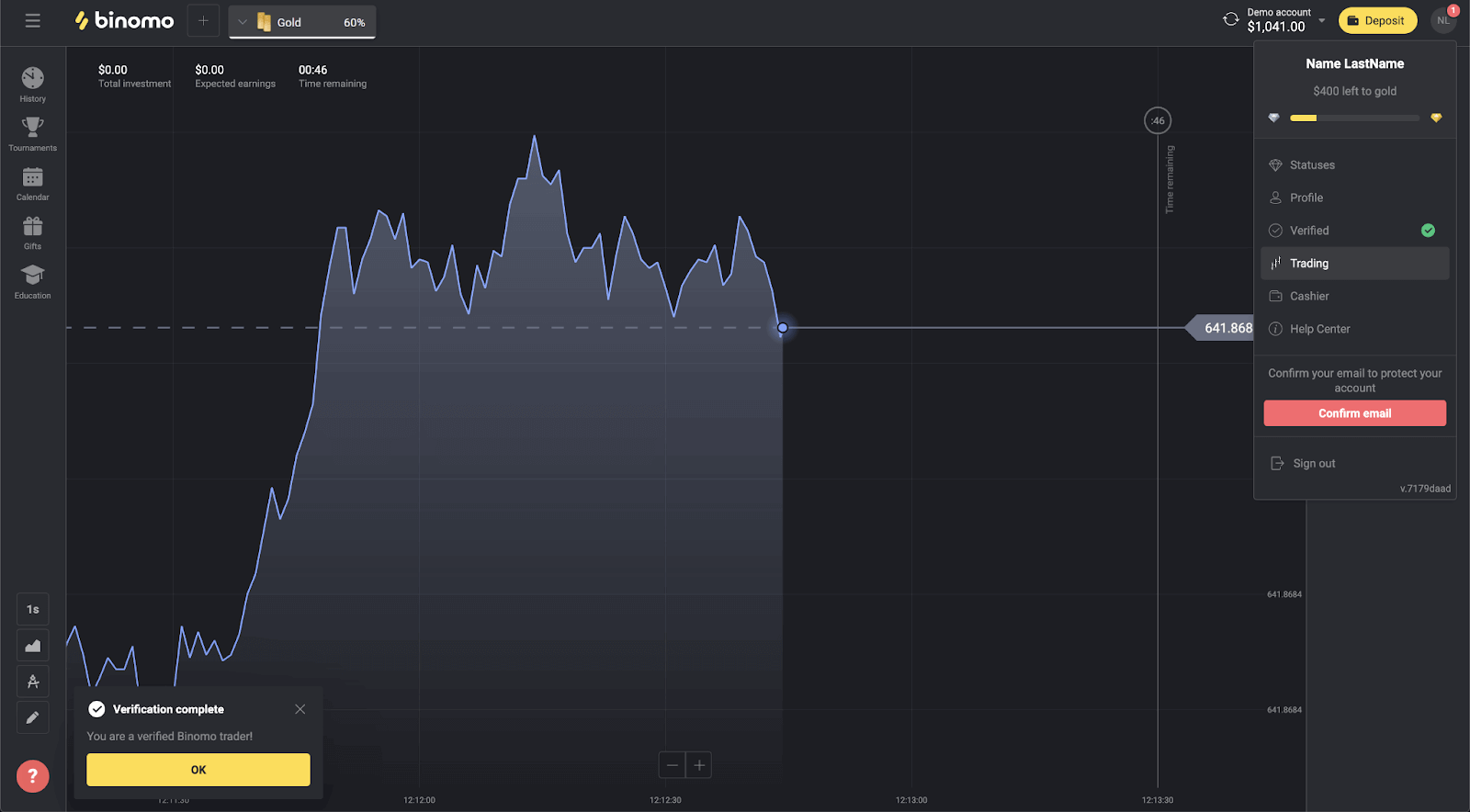
பினோமோவில் தனிப்பயனாக்கப்படாத வங்கி அட்டையைச் சரிபார்க்கவும்
சரிபார்ப்பு கோரப்பட்டதும், பாப்-அப் அறிவிப்பைப் பெறுவீர்கள், மேலும் "சரிபார்ப்பு" உருப்படி மெனுவில் தோன்றும்.குறிப்பு . கட்டண முறையைச் சரிபார்க்க, முதலில் உங்கள் அடையாளத்தைச் சரிபார்க்க வேண்டும். எனது அடையாளத்தை நான் எப்படிச் சரிபார்ப்பது?மேலே
உங்கள் அடையாளம் உறுதிசெய்யப்பட்டவுடன், உங்கள் வங்கி அட்டைகளைச் சரிபார்க்கத் தொடங்கலாம்.
தனிப்பயனாக்கப்படாத வங்கிக் கார்டைச் சரிபார்க்க, நீங்கள் இந்தப் படிகளைப் பின்பற்ற வேண்டும்:
1) மெனுவைத் திறக்க உங்கள் சுயவிவரப் படத்தைக் கிளிக் செய்யவும்.
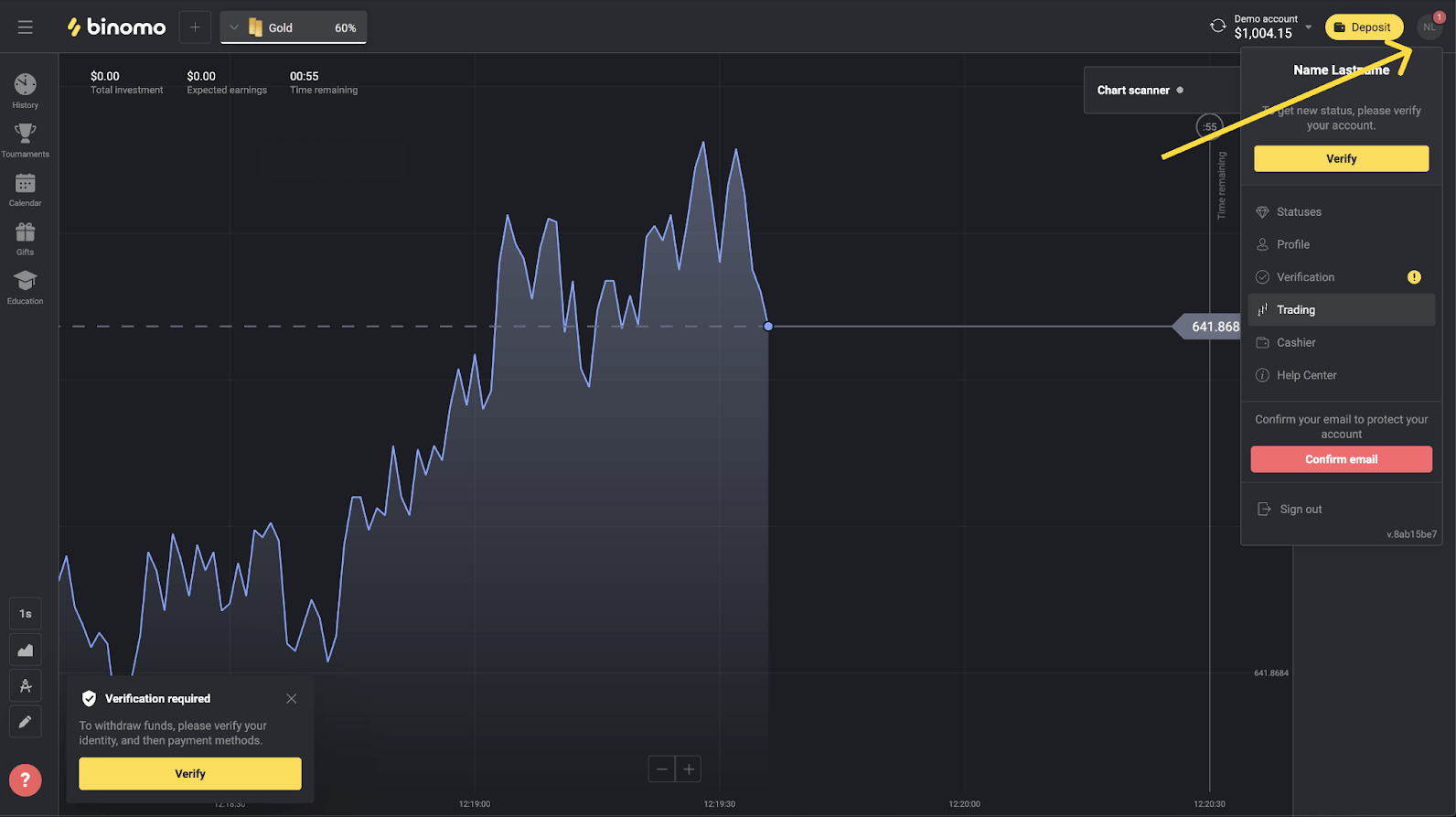
2) "சரிபார்" பொத்தானைக் கிளிக் செய்யவும் அல்லது மெனுவிலிருந்து "சரிபார்ப்பு" என்பதைத் தேர்ந்தெடுக்கவும்.
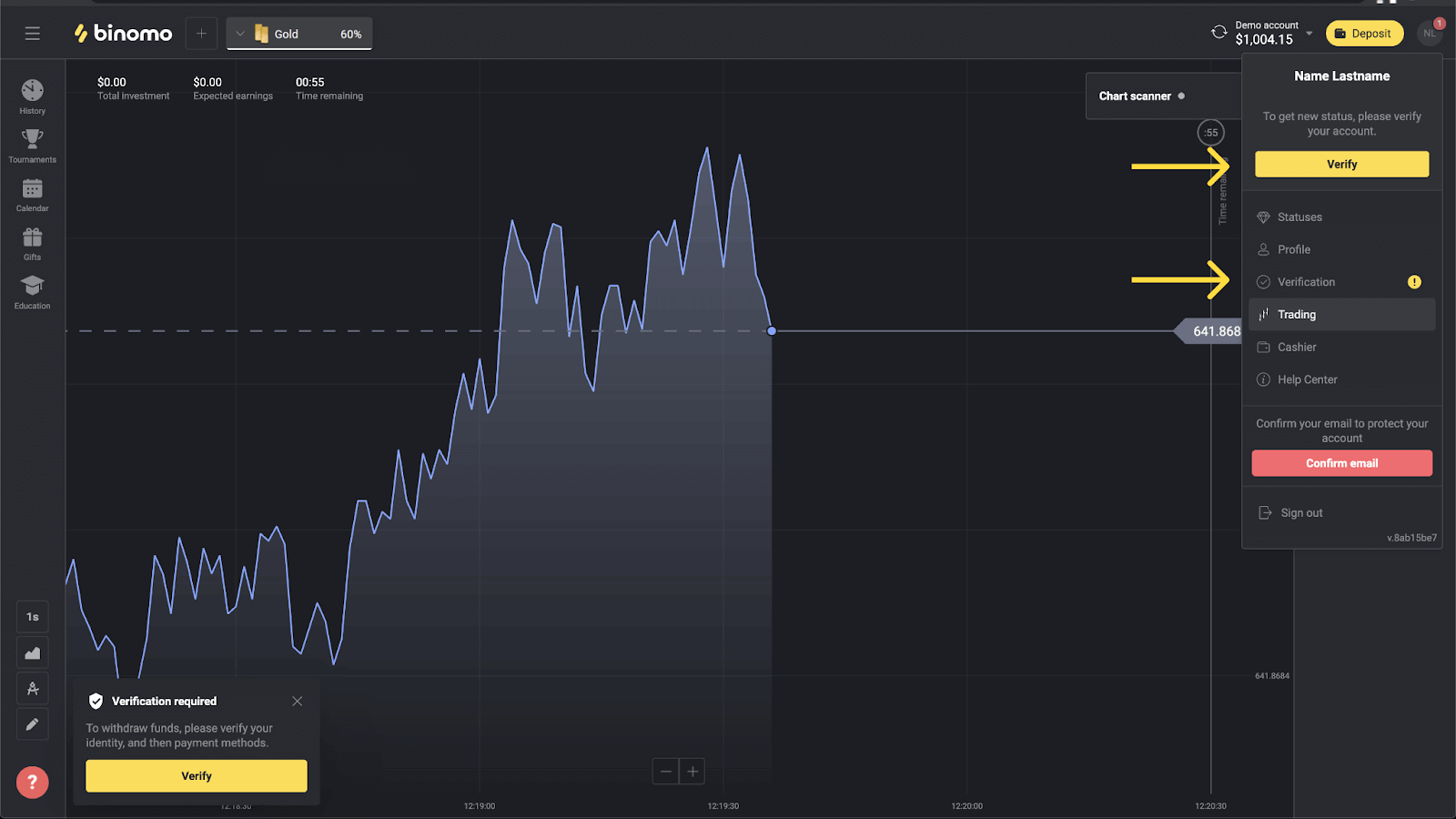
3) சரிபார்க்கப்படாத கட்டண முறைகளின் பட்டியலுடன் “சரிபார்ப்பு” பக்கத்திற்கு நீங்கள் திருப்பி விடப்படுவீர்கள். நீங்கள் தொடங்க விரும்பும் கட்டண முறையைத் தேர்ந்தெடுத்து, "சரிபார்" என்பதை அழுத்தவும்.
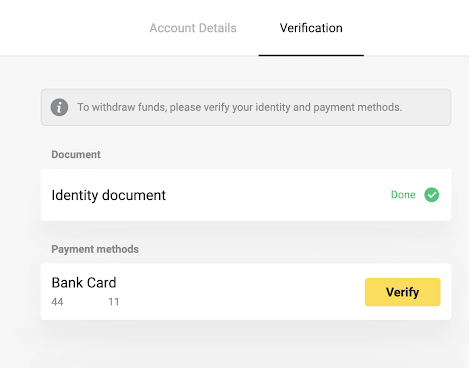
4) உங்கள் வங்கி அட்டையின் புகைப்படத்தை, முன் பக்கம் மட்டும் பதிவேற்றவும், இதனால் அட்டை எண் மற்றும் காலாவதி தேதி தெரியும். மற்றும் முத்திரை, வெளியீட்டு தேதி மற்றும் உங்கள் பெயர் தெரியும் வங்கி அறிக்கையின் புகைப்படம். ஆவணம் 3 மாதங்களுக்கு மேல் பழையதாக இருக்கக்கூடாது. பின்வரும் வடிவங்களில் புகைப்படங்களை ஏற்றுக்கொள்கிறோம்: jpg, png, pdf. "அடுத்து" அழுத்தவும்.
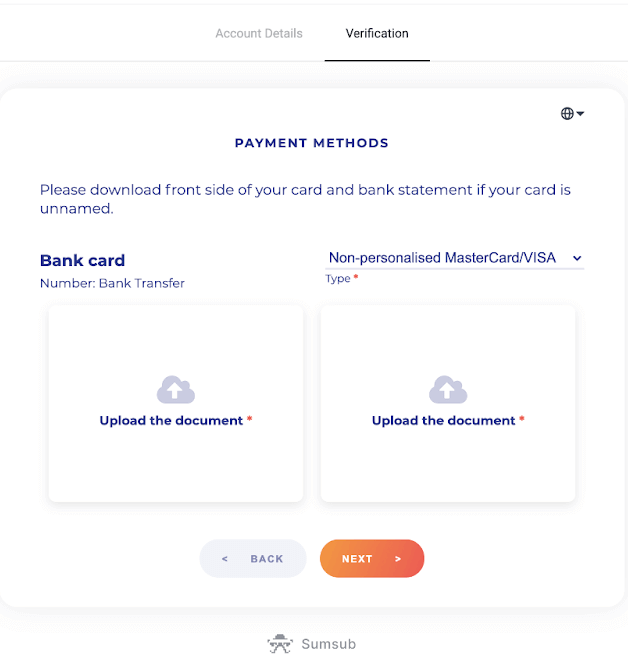
5) உங்கள் ஆவணங்கள் வெற்றிகரமாக சமர்ப்பிக்கப்பட்டன. "சரிபார்ப்பு" பக்கத்திற்குத் திரும்ப "சரி" என்பதை அழுத்தவும்.
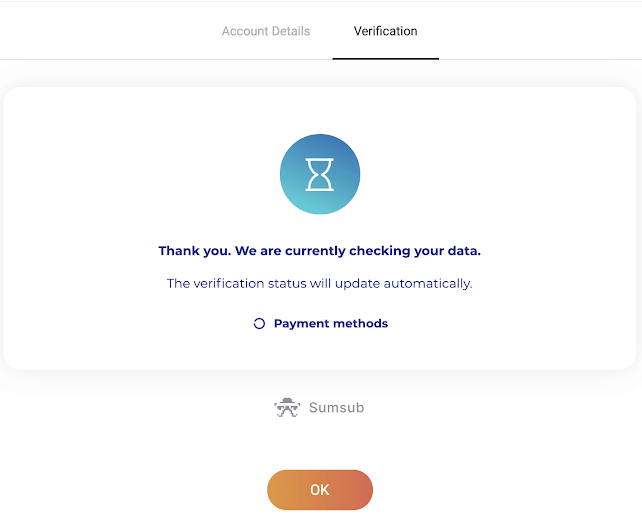
6) உங்கள் வங்கி அட்டை சரிபார்ப்பின் நிலை "நிலுவையில் உள்ளது" என மாறும். வங்கி அட்டையைச் சரிபார்க்க 10 நிமிடங்கள் வரை ஆகலாம்.
சரிபார்ப்பை முடிக்க பட்டியலில் உள்ள அனைத்து கட்டண முறைகளையும் நீங்கள் சரிபார்க்க வேண்டும்.
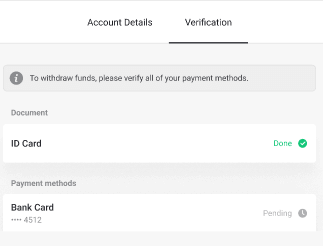
7) சரிபார்ப்பு முடிந்ததும், அறிவிப்பைப் பெறுவீர்கள், மேலும் உங்கள் நிலை "சரிபார்க்கப்பட்டது" என மாறும். நீங்கள் மீண்டும் பணத்தை எடுக்க முடியும்.
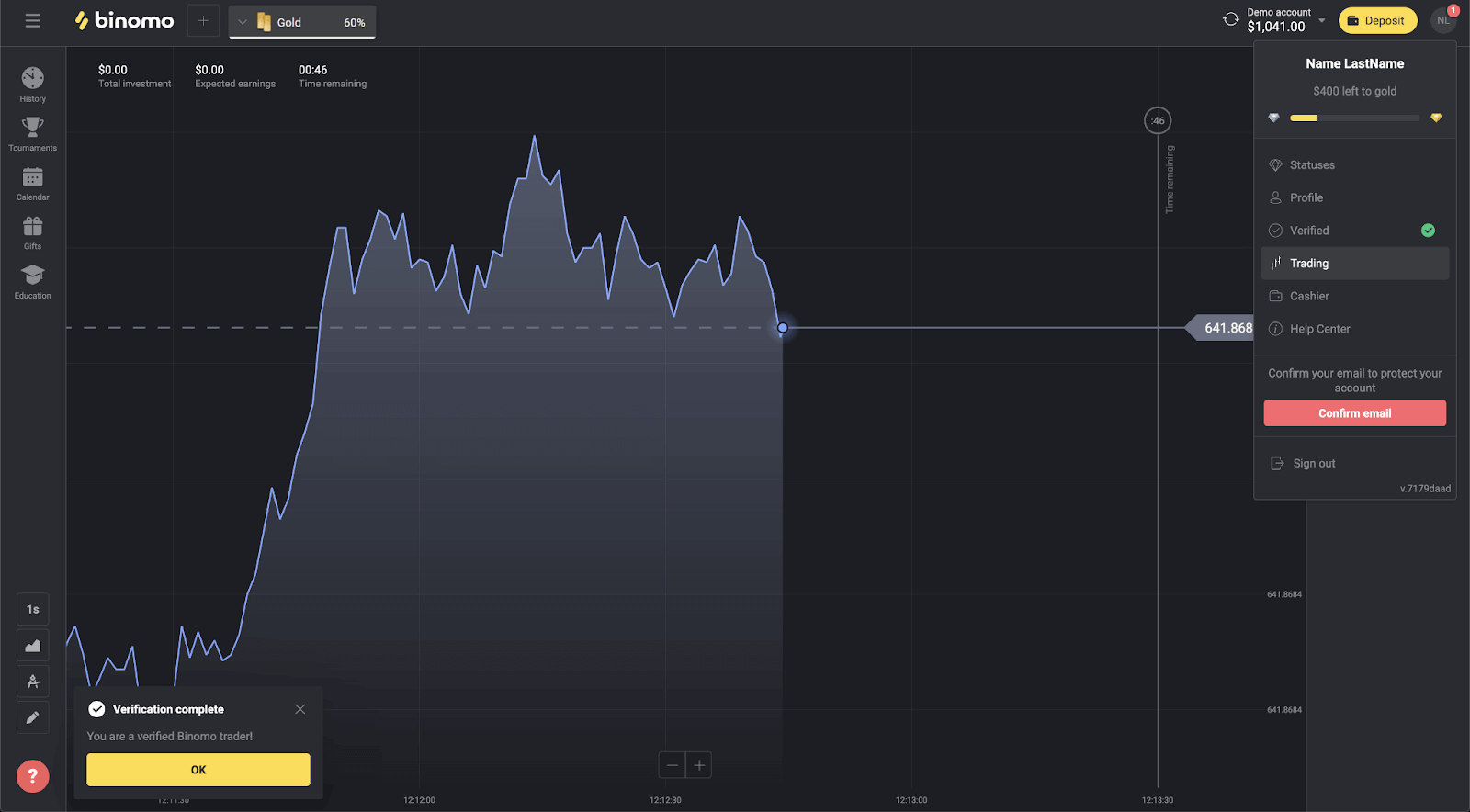
பினோமோவில் விர்ச்சுவல் பேங்க் கார்டைச் சரிபார்க்கவும்
சரிபார்ப்பு கோரப்பட்டதும், பாப்-அப் அறிவிப்பைப் பெறுவீர்கள், மேலும் "சரிபார்ப்பு" உருப்படி மெனுவில் தோன்றும்.
குறிப்பு . கட்டண முறையைச் சரிபார்க்க, முதலில் உங்கள் அடையாளத்தைச் சரிபார்க்க வேண்டும். எனது அடையாளத்தை நான் எவ்வாறு சரிபார்க்கலாம் என்பதைப் பார்க்கவும்? கட்டுரை.
உங்கள் அடையாளம் உறுதிசெய்யப்பட்டதும், உங்கள் வங்கி அட்டைகளைச் சரிபார்க்கத் தொடங்கலாம்.
மெய்நிகர் வங்கி அட்டையைச் சரிபார்க்க, நீங்கள் இந்தப் படிகளைப் பின்பற்ற வேண்டும்:
1) மெனுவைத் திறக்க உங்கள் சுயவிவரப் படத்தைக் கிளிக் செய்யவும்.
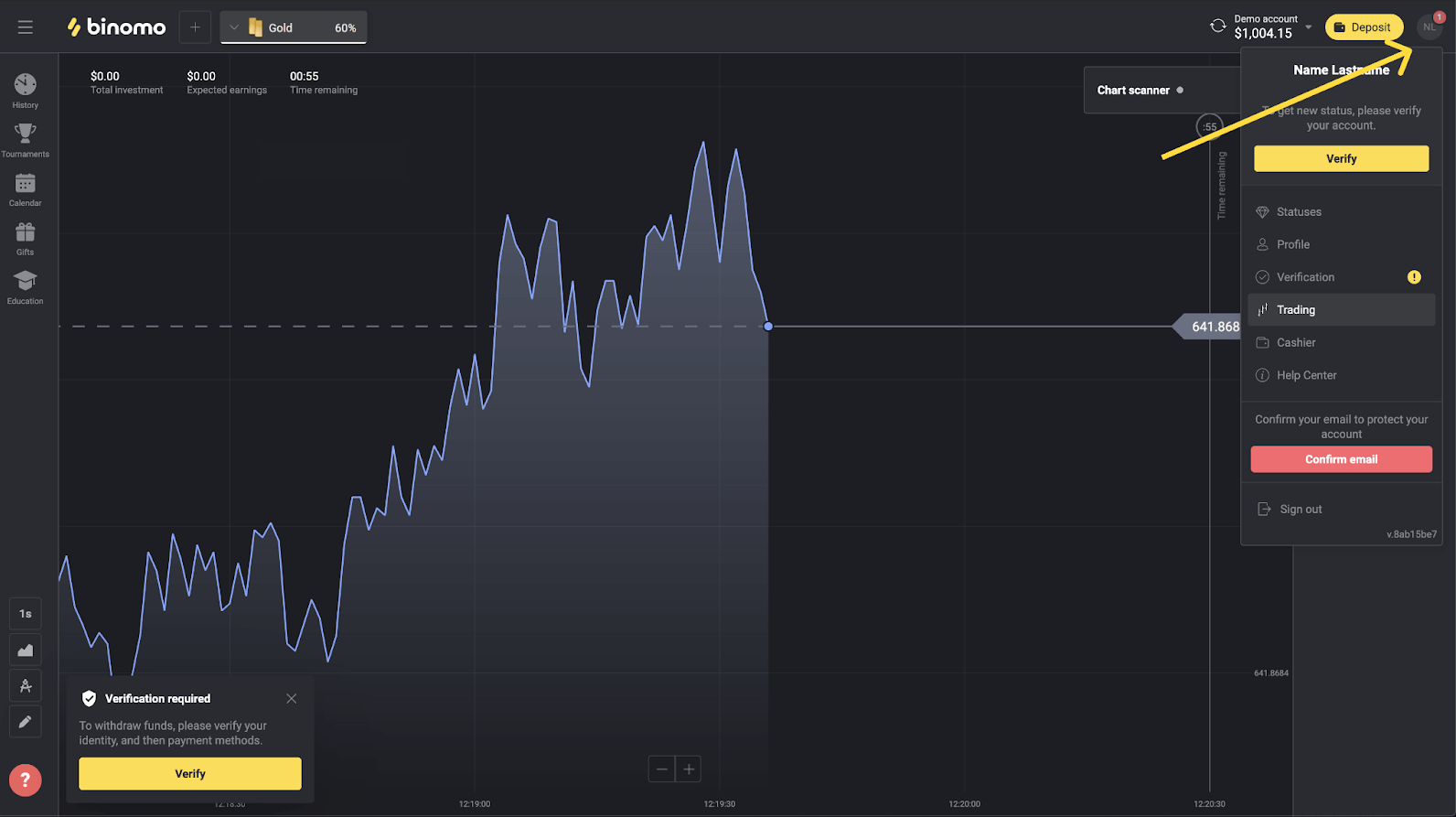
2) "சரிபார்" பொத்தானைக் கிளிக் செய்யவும் அல்லது மெனுவிலிருந்து "சரிபார்ப்பு" என்பதைத் தேர்ந்தெடுக்கவும்.
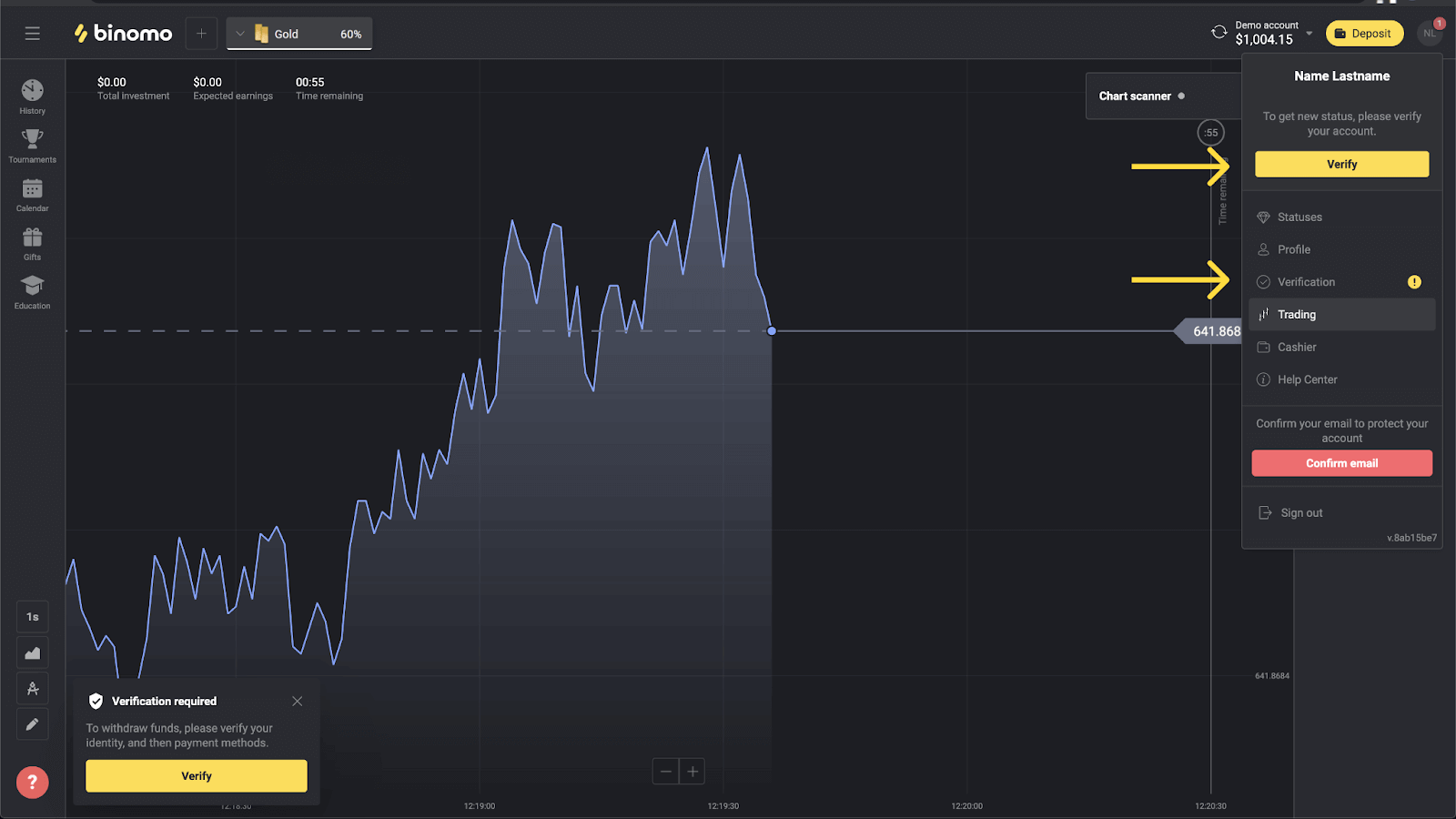
3) சரிபார்க்கப்படாத கட்டண முறைகளின் பட்டியலுடன் “சரிபார்ப்பு” பக்கத்திற்கு நீங்கள் திருப்பி விடப்படுவீர்கள். உங்கள் மெய்நிகர் வங்கி அட்டையைத் தேர்ந்தெடுத்து "சரிபார்" என்பதை அழுத்தவும்.
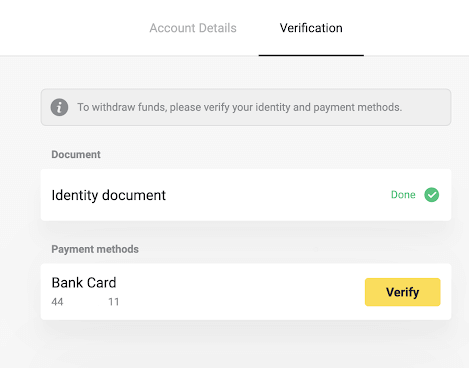
4) உங்கள் மெய்நிகர் வங்கி அட்டையின் ஸ்கிரீன்ஷாட்டைப் பதிவேற்றவும். கார்டு எண்ணின் முதல் 6 மற்றும் கடைசி 4 இலக்கங்கள், காலாவதி தேதி மற்றும் கார்டுதாரரின் பெயர் ஆகியவை தெரியும் மற்றும் படிக்க எளிதாக இருப்பதை உறுதிப்படுத்தவும். பின்வரும் வடிவங்களில் திரைக்காட்சிகளை ஏற்றுக்கொள்கிறோம்: jpg, png, pdf. "அடுத்து" அழுத்தவும்.
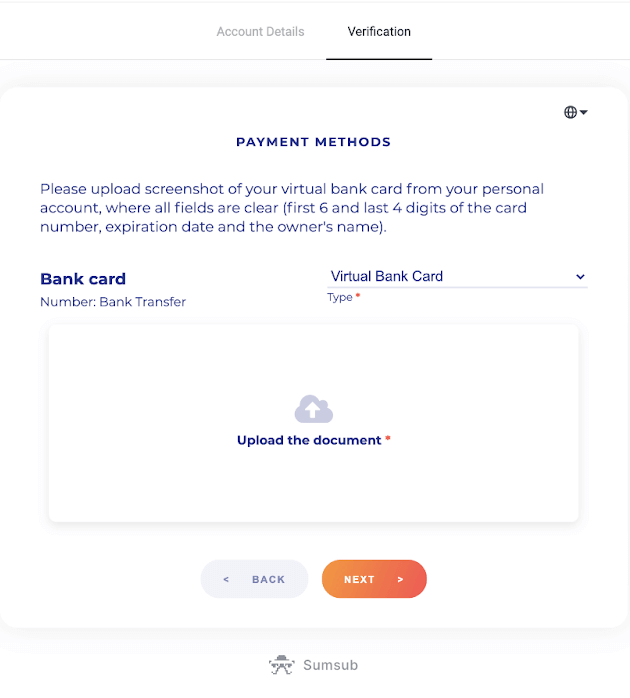
5) உங்கள் ஸ்கிரீன்ஷாட் வெற்றிகரமாக சமர்ப்பிக்கப்பட்டது. "சரிபார்ப்பு" பக்கத்திற்குத் திரும்ப "சரி" என்பதை அழுத்தவும்.
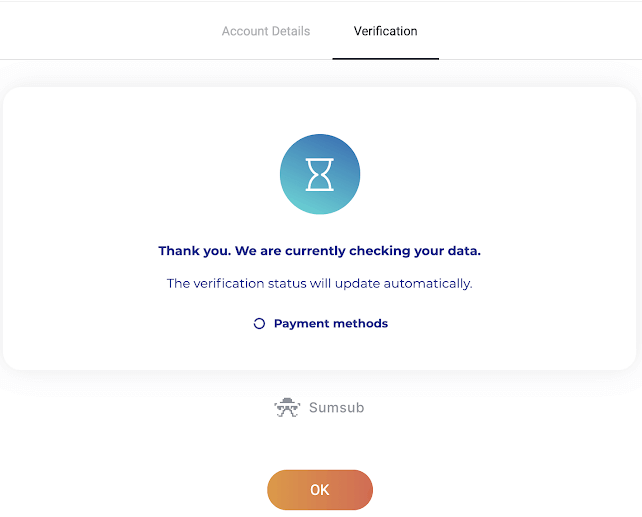
6) மெய்நிகர் வங்கி அட்டை சரிபார்ப்பு நிலை "நிலுவையில் உள்ளது" என மாறும். வங்கி அட்டையைச் சரிபார்க்க 10 நிமிடங்கள் வரை ஆகலாம். சரிபார்ப்பை முடிக்க பட்டியலில் உள்ள அனைத்து கட்டண முறைகளையும் நீங்கள் சரிபார்க்க வேண்டும்.

7) சரிபார்ப்பு முடிந்ததும், அறிவிப்பைப் பெறுவீர்கள், மேலும் உங்கள் நிலை "சரிபார்க்கப்பட்டது" என மாறும். நீங்கள் மீண்டும் பணத்தை எடுக்க முடியும்.
அடிக்கடி கேட்கப்படும் கேள்விகள்: பொதுவான கேள்விகள்
சரிபார்ப்பில் தேர்ச்சி பெறுவது எப்படி
சரிபார்ப்பை வெற்றிகரமாக நிறைவேற்ற, சரிபார்ப்புக் கோரிக்கையைப் பெற்ற பிறகு, உங்களுக்கு இது தேவைப்படும்:
- உங்கள் பாஸ்போர்ட், அடையாள அட்டை அல்லது ஓட்டுநர் உரிமத்தின் புகைப்படம், முன் மற்றும் பின் பக்கங்களில் (ஆவணம் இருபக்கமாக இருந்தால்). ஆவணங்களின் வகைகள் நாடு வாரியாக மாறுபடலாம், முழு ஆவணங்களின் பட்டியலைச் சரிபார்க்கவும்.
- நீங்கள் டெபாசிட் செய்ய பயன்படுத்திய வங்கி அட்டைகளின் புகைப்படங்கள் (முன் பக்கம் மட்டும்).
- வங்கி அறிக்கையின் புகைப்படம் (தனிப்பயனாக்கப்படாத கார்டுகளுக்கு மட்டும்).
குறிப்பு . பதிவேற்றம் செய்யப்பட்ட நாளிலிருந்து குறைந்தது ஒரு மாதமாவது ஆவணங்கள் செல்லுபடியாகும் என்பதை உறுதிசெய்யவும் (இந்தோனேசியா மற்றும் பிரேசிலில் வசிப்பவர்களுக்கு செல்லுபடியாகும் தன்மை பொருத்தமற்றது). உங்கள் முழுப் பெயர், எண்கள், தேதிகள் மற்றும் உங்கள் ஆவணத்தின் அனைத்து மூலைகளும் கண்டிப்பாகத் தெரியும். பின்வரும் வடிவங்களில் ஆவணங்களை ஏற்றுக்கொள்கிறோம்: jpg, png, pdf.
உங்கள் அனைத்து ஆவணங்களும் தயாரானதும், முடிக்க 4 படிகள் உள்ளன:
1) அடையாள சரிபார்ப்பு.
இந்த கட்டத்தை கடக்க, நீங்கள் செய்ய வேண்டியது:
- உங்கள் அடையாள ஆவணம், முன் மற்றும் பின் பக்கங்களின் புகைப்படங்களைப் பதிவேற்றவும்.
2) கட்டண முறை சரிபார்ப்பு.
பணத்தை டெபாசிட் செய்ய அல்லது எடுக்க நீங்கள் வங்கி அட்டைகளைப் பயன்படுத்தினால், அவற்றைச் சரிபார்க்கும்படி உங்களிடம் கேட்போம். இதைச் செய்ய, நீங்கள் செய்ய வேண்டியது:
- நீங்கள் டெபாசிட் செய்ய பயன்படுத்திய வங்கி அட்டையின் புகைப்படத்தை, முன் பக்கம் மட்டும் பதிவேற்றவும்;
- வங்கி அறிக்கையின் புகைப்படத்தைப் பதிவேற்றவும் (தனிப்பயனாக்கப்படாத கார்டுகளுக்கு மட்டும்).
3) உங்கள் ஆவணங்களை நாங்கள் சரிபார்க்கும் வரை காத்திருக்கவும், பொதுவாக எங்களுக்கு 10 நிமிடங்களுக்கும் குறைவாகவே ஆகும்.
4) முடிந்ததும், உறுதிப்படுத்தல் மின்னஞ்சலையும் பாப்-அப் அறிவிப்பையும் பெறுவீர்கள் மேலும் பணத்தை திரும்பப் பெற முடியும். அவ்வளவுதான், நீங்கள் சரிபார்க்கப்பட்ட பினோமோ வர்த்தகர்.
சரிபார்ப்புக்கு எவ்வளவு நேரம் ஆகும்
உங்கள் கணக்கைச் சரிபார்ப்பதற்கு பொதுவாக 10 நிமிடங்களுக்கும் குறைவாகவே ஆகும்.ஆவணங்களை தானாக சரிபார்க்க முடியாத சில அரிதான நிகழ்வுகள் உள்ளன, அவற்றை நாங்கள் கையால் சரிபார்க்கிறோம். இந்த சூழ்நிலையில், சரிபார்ப்பு காலம் 7 வணிக நாட்கள் வரை நீட்டிக்கப்படலாம்.
காத்திருக்கும் போது நீங்கள் டெபாசிட் செய்யலாம் மற்றும் வர்த்தகம் செய்யலாம், ஆனால் சரிபார்ப்பு முடியும் வரை உங்களால் பணத்தை எடுக்க முடியாது.
பதிவு செய்யும் போது நான் சரிபார்க்க வேண்டுமா?
பதிவு செய்யும் போது சரிபார்க்க வேண்டிய அவசியம் இல்லை, உங்கள் மின்னஞ்சலை மட்டும் உறுதிப்படுத்த வேண்டும். உங்கள் Binomo கணக்கிலிருந்து பணத்தை எடுக்கும்போது, சரிபார்ப்பு தானாகவே இருக்கும். சரிபார்ப்பு கோரப்பட்டதும், பாப்-அப் அறிவிப்பைப் பெறுவீர்கள், மேலும் "சரிபார்ப்பு" உருப்படி மெனுவில் தோன்றும்.
சரிபார்ப்பு இல்லாமல் நான் வர்த்தகம் செய்யலாமா?
சரிபார்ப்பு கோரப்படும் வரை நீங்கள் டெபாசிட் செய்யலாம், வர்த்தகம் செய்யலாம் மற்றும் பணத்தை திரும்பப் பெறலாம். உங்கள் கணக்கிலிருந்து பணத்தை எடுக்கும்போது சரிபார்ப்பு பொதுவாக தொடங்கப்படும். கணக்கைச் சரிபார்க்கும்படி பாப்-அப் அறிவிப்பைப் பெற்றவுடன், பணம் எடுப்பது தடைசெய்யப்படும், ஆனால் நீங்கள் வர்த்தகம் செய்யலாம். மீண்டும் திரும்பப் பெறுவதற்கான அனுமதிச் சரிபார்ப்பு.
நல்ல செய்தி என்னவென்றால், ஒரு பயனரைச் சரிபார்க்க பொதுவாக 10 நிமிடங்களுக்கும் குறைவாகவே ஆகும்.
நான் எப்போது பணத்தை எடுக்க முடியும்
சரிபார்ப்பு முடிந்த உடனேயே நீங்கள் திரும்பப் பெறலாம். சரிபார்ப்பு செயல்முறை பொதுவாக 10 நிமிடங்களுக்கும் குறைவாகவே ஆகும். திரும்பப் பெறும் கோரிக்கை 3 வணிக நாட்களுக்குள் Binomo ஆல் செயல்படுத்தப்படும். நீங்கள் பணத்தைப் பெறும் சரியான தேதி மற்றும் நேரம் கட்டணம் செலுத்தும் சேவை வழங்குநரைப் பொறுத்தது.
எனது தொலைபேசி எண்ணை நான் ஏன் சரிபார்க்க வேண்டும்
நீங்கள் செய்ய வேண்டியதில்லை, ஆனால் உங்கள் ஃபோன் எண்ணைச் சரிபார்ப்பது உங்கள் கணக்கு மற்றும் நிதியின் பாதுகாப்பை உறுதிப்படுத்த உதவுகிறது. உங்கள் கடவுச்சொல்லை இழந்தாலோ அல்லது ஹேக் செய்யப்பட்டாலோ அணுகலை மீட்டெடுப்பது மிக வேகமாகவும் எளிதாகவும் இருக்கும். அனைவருக்கும் முன்பாக எங்கள் விளம்பரங்கள் மற்றும் போனஸ் பற்றிய அறிவிப்புகளை நீங்கள் பெறுவீர்கள். விஐபி வர்த்தகர்கள் தொலைபேசி எண் சரிபார்ப்புக்குப் பிறகு தனிப்பட்ட மேலாளரைப் பெறுவார்கள்.
தொலைபேசி எண்ணை உள்ளிடும்படி கேட்கும் பாப்-அப் அறிவிப்பைப் பெறுவீர்கள். இது உங்கள் சுயவிவரத்தில் முன்கூட்டியே குறிப்பிடப்படலாம்.
மின் பணப்பையை எவ்வாறு சரிபார்க்கலாம்
நீங்கள் பணம் எடுப்பதற்கும் டெபாசிட் செய்வதற்கும் மின் பணப்பையை மட்டுமே பயன்படுத்தினால், உங்கள் கட்டண முறைகளைச் சரிபார்க்க வேண்டிய அவசியமில்லை. உங்கள் அடையாளத்தை மட்டும் நீங்கள் சரிபார்க்க வேண்டும்.
அடிக்கடி கேட்கப்படும் கேள்விகள்: பாதுகாப்பு மற்றும் சரிசெய்தல்
சரிபார்ப்பு வெற்றிகரமாக இருந்தது என்பதை எப்படி அறிவது
வலது மேல் மூலையில் உள்ள மெனுவில் உங்கள் நிலையைச் சரிபார்க்கலாம். உங்களின் அனைத்து ஆவணங்களும் அங்கீகரிக்கப்பட்டதும், "சரிபார்ப்பு" மெனு உருப்படிக்கு அடுத்ததாக பச்சைக் குறியைப் பெறுவீர்கள்.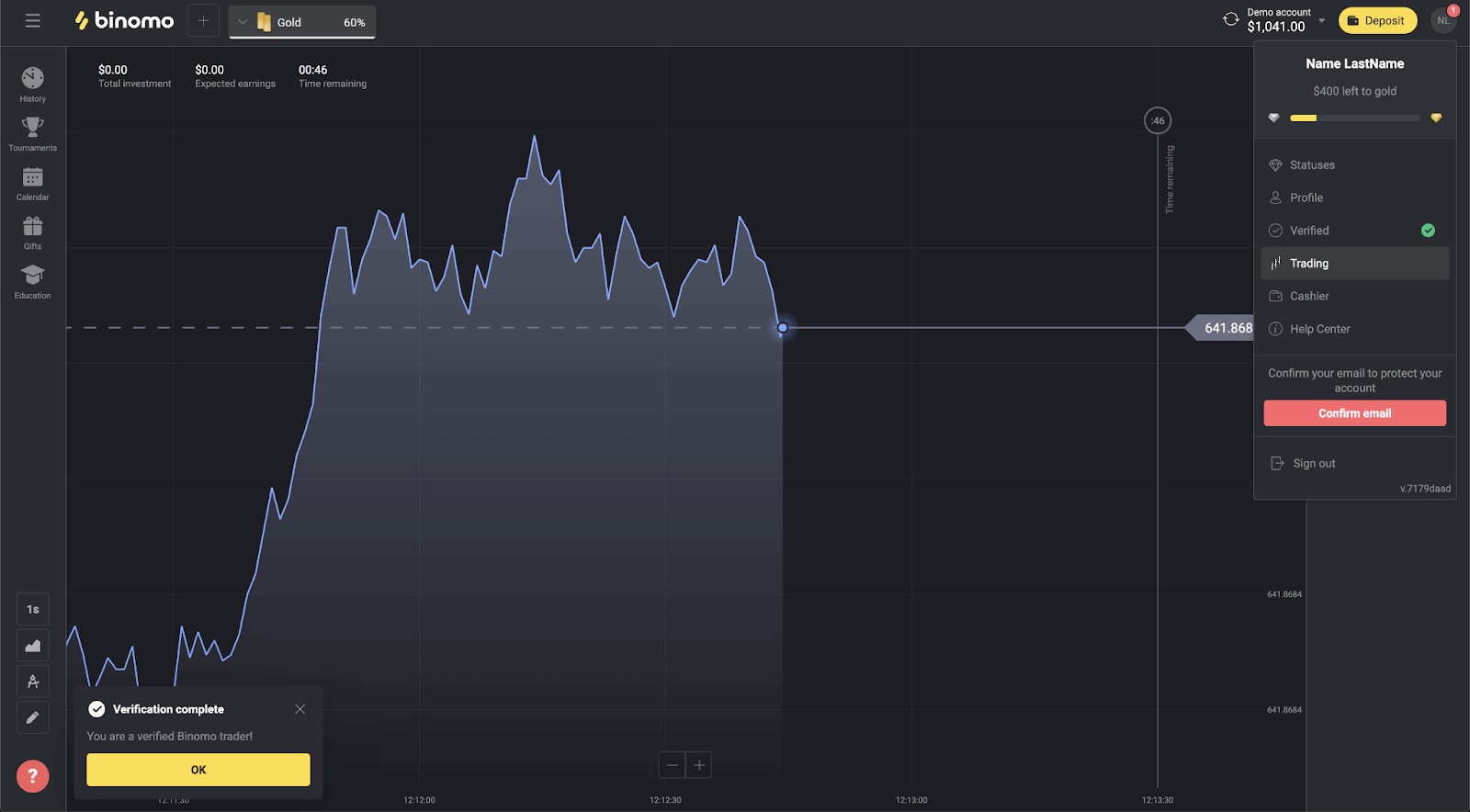
மேலும், உங்கள் அனைத்து ஆவணங்களும் "முடிந்தது" நிலையைப் பெறும்.
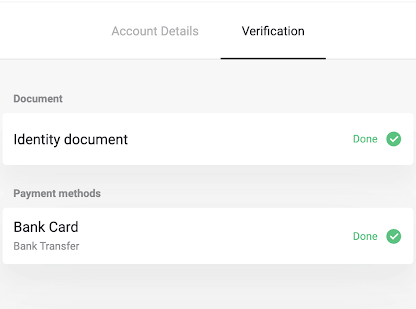
நீங்கள் பாப்-அப் அறிவிப்பு மற்றும் மின்னஞ்சல் உறுதிப்படுத்தலைப் பெறுவீர்கள்.
எனது தனிப்பட்ட தரவை உங்களுக்கு அனுப்புவது பாதுகாப்பானதா
குறுகிய பதில்: ஆம், அது. உங்கள் தரவின் பாதுகாப்பை உறுதிப்படுத்த நாங்கள் என்ன செய்கிறோம் என்பது இங்கே உள்ளது.
- உங்கள் எல்லா தகவல்களும் சர்வர்களில் மறைகுறியாக்கப்பட்ட வடிவத்தில் சேமிக்கப்படும். இந்த சேவையகங்கள் TIA-942 மற்றும் PCI DSS - சர்வதேச பாதுகாப்பு தரங்களுக்கு இணங்க தரவு மையங்களில் வைக்கப்படுகின்றன.
- தரவு மையங்கள் தொழில்நுட்ப ரீதியாக பாதுகாக்கப்படுகின்றன மற்றும் சிறப்பாக தணிக்கை செய்யப்பட்ட பாதுகாப்பு பணியாளர்களால் 24 மணி நேரமும் உடல் ரீதியாக பாதுகாக்கப்படுகின்றன.
- அனைத்து தகவல்களும் கிரிப்டோகிராஃபிக் குறியாக்கத்துடன் பாதுகாக்கப்பட்ட சேனல் வழியாக மாற்றப்படும். நீங்கள் ஏதேனும் தனிப்பட்ட புகைப்படங்கள், கட்டண விவரங்கள் போன்றவற்றைப் பதிவேற்றும்போது, சேவை தானாகவே சின்னங்களின் ஒரு பகுதியை மறைக்கும் அல்லது மங்கலாக்கும் (உதாரணமாக, உங்கள் கட்டண அட்டையில் உள்ள 6 நடுத்தர இலக்கங்கள்). மோசடி செய்பவர்கள் உங்கள் தகவலைப் பிடிக்க முயற்சித்தாலும், சாவி இல்லாமல் பயனற்ற குறியாக்கப்பட்ட குறியீடுகளை மட்டுமே அவர்கள் பெறுவார்கள்.
- மறைகுறியாக்க விசைகள் உண்மையான தகவலிலிருந்து தனித்தனியாக சேமிக்கப்படுகின்றன, எனவே குற்ற நோக்கமுள்ளவர்கள் உங்கள் தனிப்பட்ட தரவை அணுக மாட்டார்கள்.
நான் ஏன் மீண்டும் சரிபார்ப்பில் தேர்ச்சி பெறச் சொன்னேன்
டெபாசிட் செய்ய புதிய கட்டண முறையைப் பயன்படுத்திய பிறகு மீண்டும் சரிபார்க்கும்படி கேட்கப்படலாம். சட்டத்தின்படி, Binomo வர்த்தக தளத்தில் நீங்கள் பயன்படுத்தும் ஒவ்வொரு கட்டண முறையும் சரிபார்க்கப்பட வேண்டும். இது டெபாசிட் மற்றும் திரும்பப் பெறுதல் ஆகிய இரண்டிற்கும் பொருந்தும்.
குறிப்பு . நீங்கள் ஏற்கனவே பயன்படுத்திய மற்றும் சரிபார்த்த கட்டண முறைகளுடன் ஒட்டிக்கொள்வது, மீண்டும் சரிபார்ப்பைச் செய்வதிலிருந்து உங்களைக் காப்பாற்றும்.
சரிபார்க்கப்பட்ட ஆவணங்கள் காலாவதியாகவிருந்தால் மறு சரிபார்ப்பையும் நாங்கள் கேட்கிறோம்.
அரிதான சந்தர்ப்பங்களில், உங்கள் அடையாளம், மின்னஞ்சல் அல்லது பிற தனிப்பட்ட தரவை மீண்டும் சரிபார்க்கும்படி கேட்கலாம். வழக்கமாக, கொள்கை மாற்றப்பட்டால் அல்லது நிறுவனத்தின் மோசடி எதிர்ப்பு நடவடிக்கைகளின் ஒரு பகுதியாக இது நிகழ்கிறது.
எனது ஆவணங்கள் ஏன் நிராகரிக்கப்பட்டன?
உங்கள் ஆவணங்கள் சரிபார்ப்பில் தேர்ச்சி பெறாதபோது, அவை பின்வரும் நிலைகளில் ஒன்று ஒதுக்கப்படும்:
- மீண்டும் முயற்சி செய்.
- நிராகரிக்கப்பட்டது.
1. சரிபார்ப்புப் பக்கத்தில் "மீண்டும் முயற்சிக்கவும்" என்பதைக் கிளிக் செய்யவும்.
2. உங்கள் ஆவணம் நிராகரிக்கப்பட்டதற்கான காரணம் கீழே உள்ள எடுத்துக்காட்டில் உள்ளதைப் போல விளக்கப்படும். சிக்கலைச் சரிசெய்து, உங்கள் ஆவணத்தை மீண்டும் பதிவேற்ற "புதிய பதிவேற்று" பொத்தானைக் கிளிக் செய்யவும்.
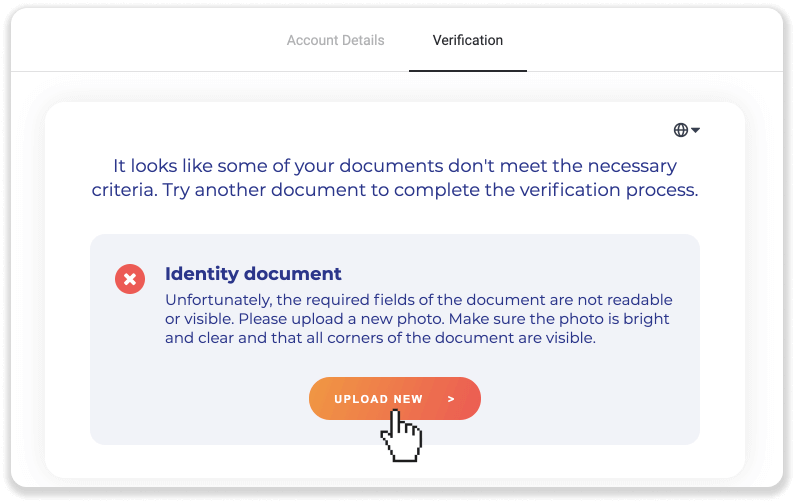
குறிப்பு . வழக்கமாக, ஆவணங்கள் அனைத்து தேவைகளையும் பூர்த்தி செய்யாததால் நிராகரிக்கப்படும். மீண்டும் பதிவேற்றும் முன், நீங்கள் அனுப்பும் புகைப்படம் பிரகாசமாகவும் தெளிவாகவும் இருப்பதையும், உங்கள் ஆவணத்தின் அனைத்து மூலைகளும் தெரியும் என்பதையும், உங்கள் முழுப்பெயர், எண்கள் மற்றும் தேதிகள் படிக்க எளிதாக இருப்பதையும் உறுதிசெய்யவும்.
உங்கள் ஆவணங்களில் ஒன்று "நிராகரிக்கப்பட்ட" நிலையைப் பெற்றிருந்தால், கணினியால் அதைச் சரியாகப் படிக்க முடியவில்லை என்று அர்த்தம்.
இந்தச் சிக்கலைத் தீர்க்க, இந்தப் படிகளைப் பின்பற்றவும்:
1) நிராகரிக்கப்பட்ட ஆவணத்தில் கிளிக் செய்து, பின்னர் "தொடர்பு ஆதரவு" பொத்தானைக் கிளிக் செய்யவும்.
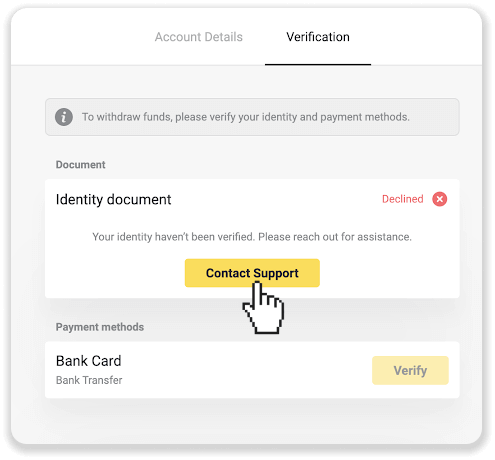
2) மின்னஞ்சல் கிளையண்டிற்கு நீங்கள் திருப்பி விடப்படுவீர்கள். பிரச்சினை வரைவில் விவரிக்கப்படும். மின்னஞ்சலை அனுப்பவும், சிக்கலைத் தீர்க்க எங்கள் ஆதரவு குழு உங்களுக்கு உதவும்.
உங்களிடம் ஏதேனும் கேள்விகள் இருந்தால், சரிபார்ப்பில் நான் எவ்வாறு தேர்ச்சி பெறுவது? கட்டுரை அல்லது உதவிக்கு எங்கள் ஆதரவுக் குழுவைத் தொடர்புகொள்ளவும்.
நான் முன்கூட்டியே சரிபார்க்க முடியுமா
முன்கூட்டியே சரிபார்க்க வேண்டிய அவசியமில்லை. சரிபார்ப்பு செயல்முறை தானாகவே இருக்கும் மற்றும் பொதுவாக உங்கள் Binomo கணக்கிலிருந்து பணத்தை எடுக்கும்போது கோரப்படும். சரிபார்ப்பு கோரப்பட்டதும், பாப்-அப் அறிவிப்பைப் பெறுவீர்கள், மேலும் "சரிபார்ப்பு" உருப்படி மெனுவில் தோன்றும்.
குறிப்பு. சரிபார்ப்புக் கோரிக்கையைப் பெற்ற பிறகு, நீங்கள் டெபாசிட் செய்யலாம் மற்றும் வர்த்தகம் செய்யலாம், ஆனால் சரிபார்ப்பை முடிக்கும் வரை உங்களால் பணத்தை எடுக்க முடியாது.